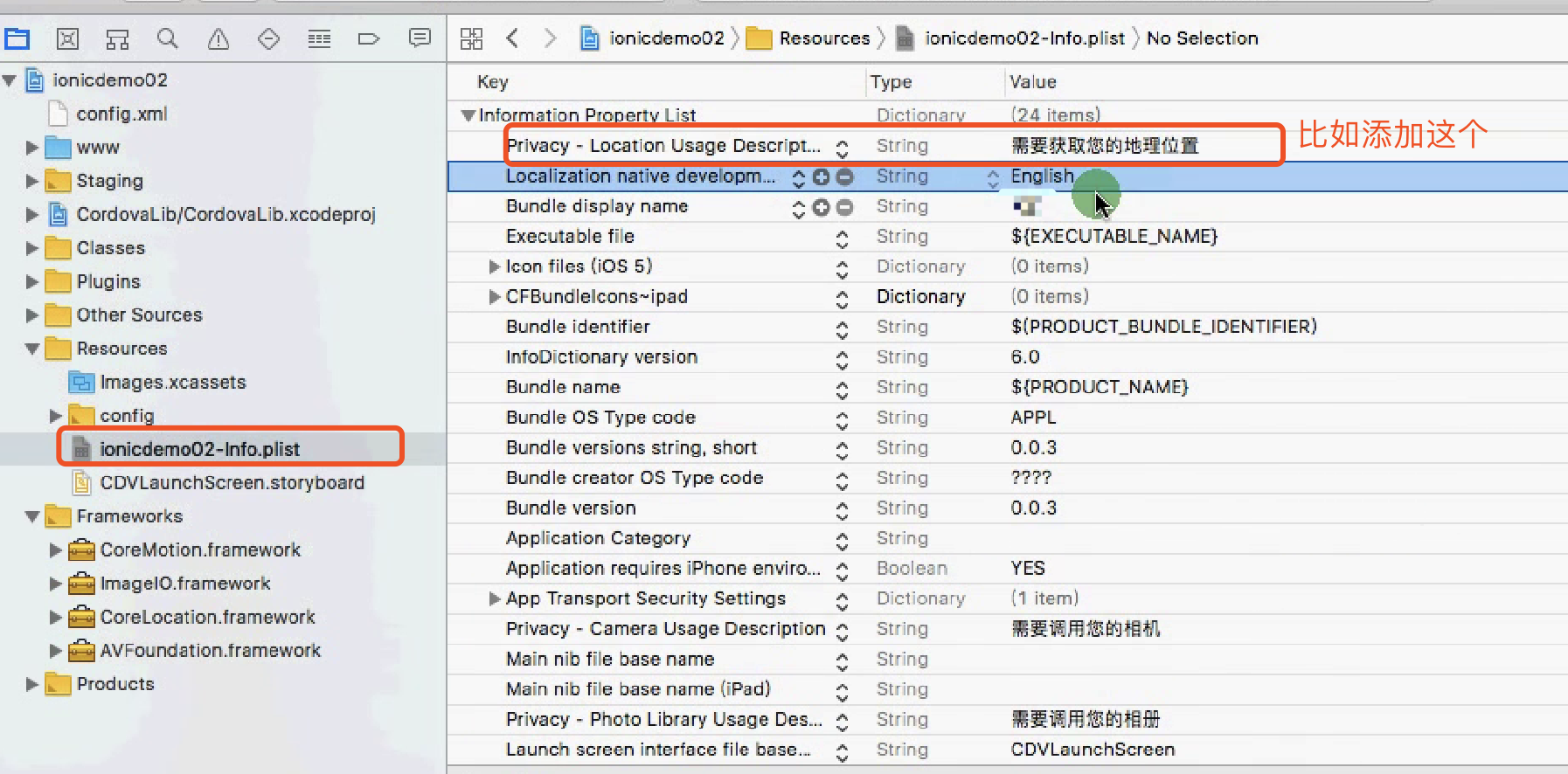# 一、模拟器运行iOS项目
安装 Ionic Cordova
sudo cnpm install -g cordova ionic
Ionic 创建浏览器运行的项目
- 创建项目:
sudo ionic start myApp tabs - cd 到刚才创建的项目
sudo ionic serve浏览器运行项目
Ionic 借助 cordova 创建 ios 手机上可以安装的应用
- 创建项目:
sudo ionic start myApp tabs - cd 到刚才创建的项目
sudo ionic cordova platform add ios把 ios 环境添加到我们的项目sudo yarn install- 修改代码后运行
sudo ionic build --prod(打包) 以及sudo ionic cordova prepare(这个是拷贝www目录资源到ios工程下)。必须运行,否则调试会卡死
可能遇到的错误以及解决方案
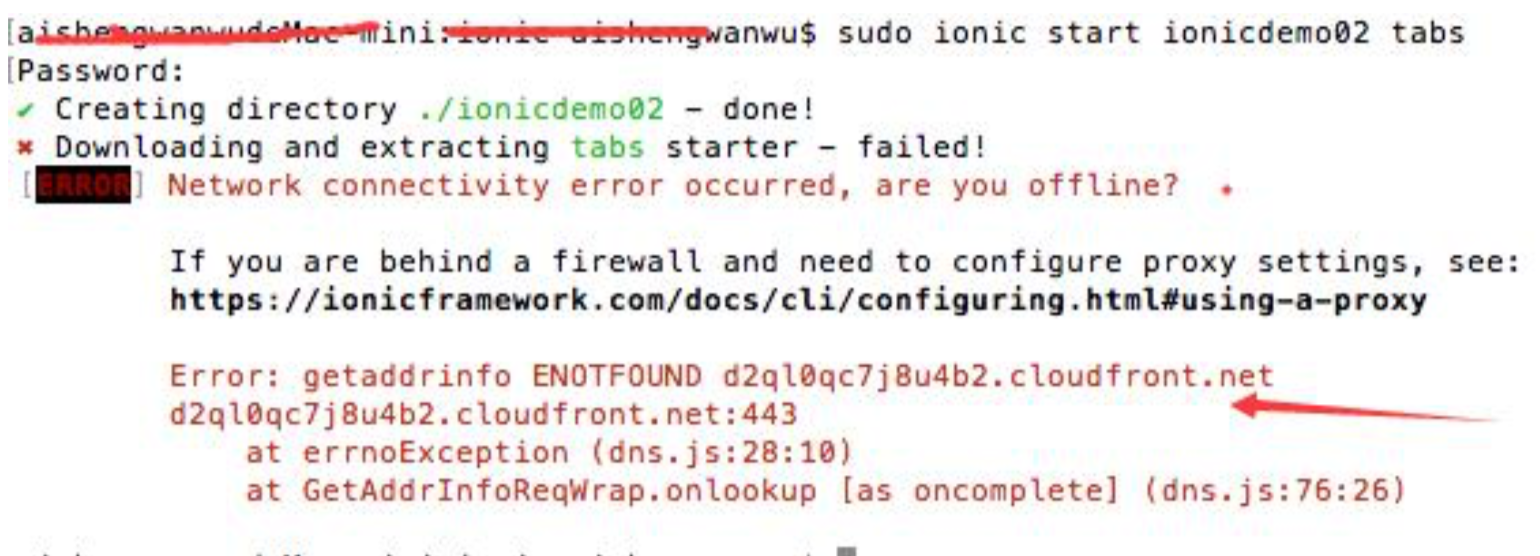
- 使用软件中的提供的翻墙工具重试,如果不行继续看第二步骤
- 手机开启热点,让电脑连接手机用手机的网络下载
找到对应目录下面的文件双击用 Xcode 打开
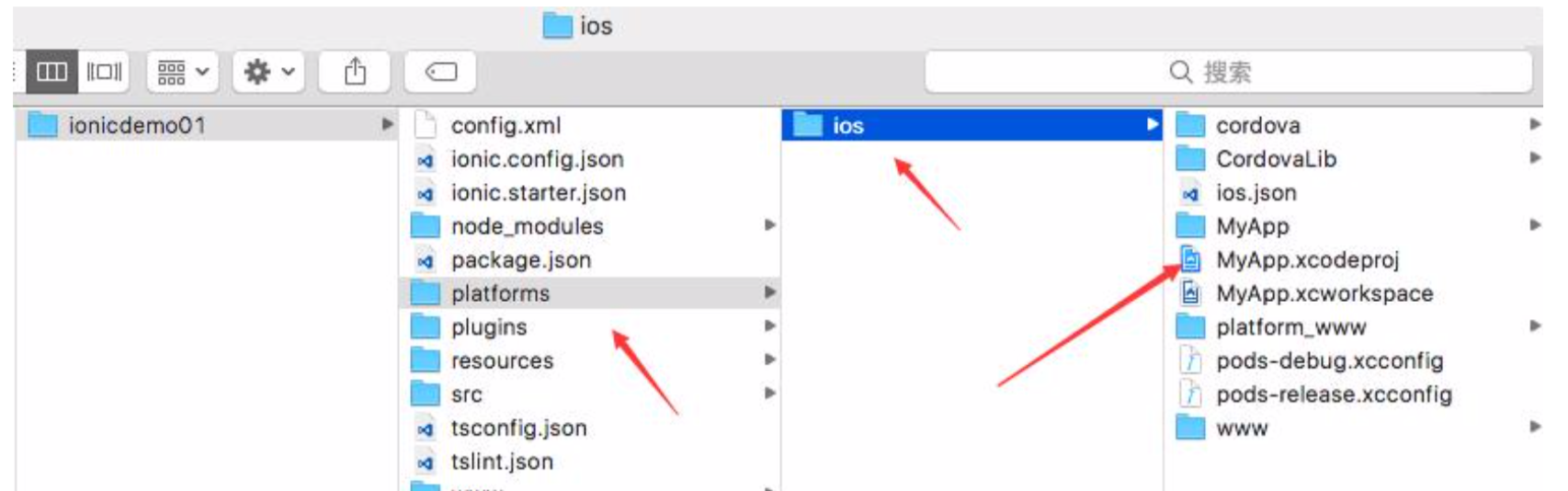
注意:xcode 用最新的版本
如果双击遇到权限问题如下
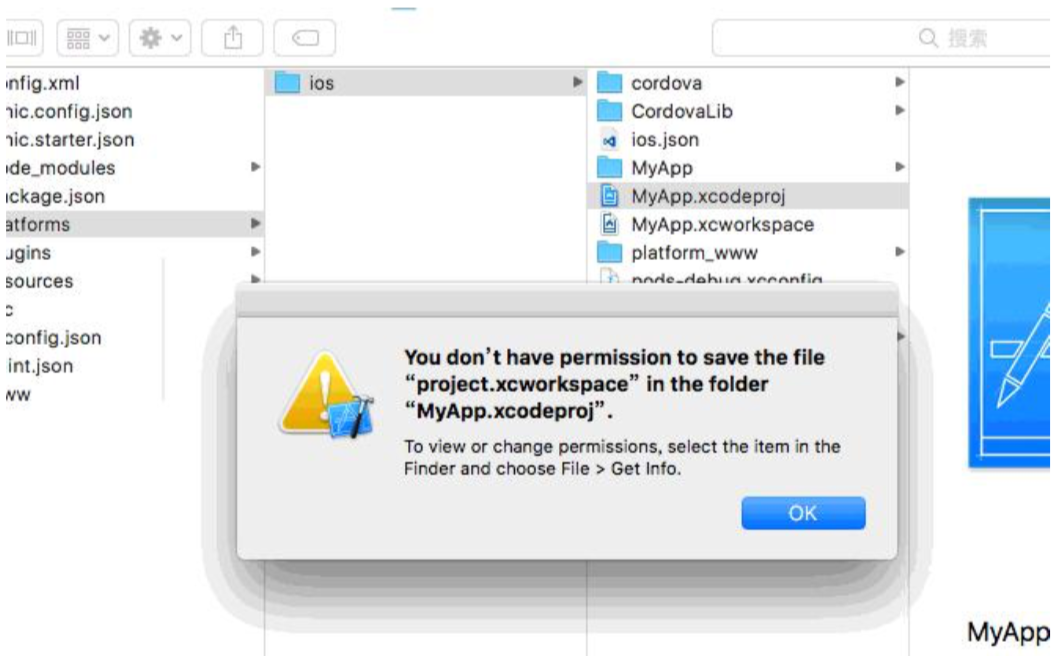
可以用命令修改权限,cd 到要修改权限的目录执行下面命令
sudo chmod -R 777 *
在 xcode 中选择对应模拟器运行
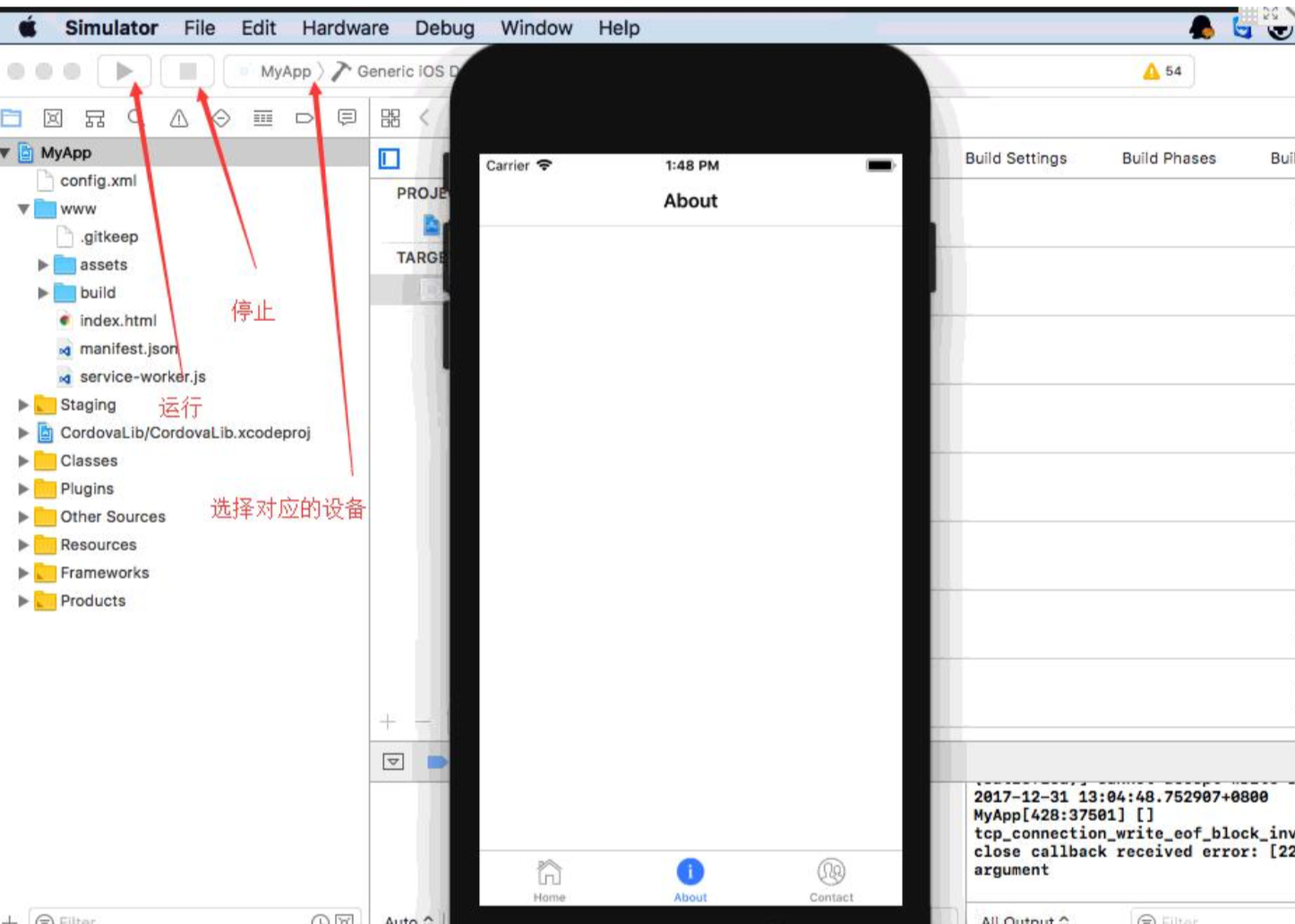
注意:调整模拟器大小只需要拉动模拟器边缘即可
# 二、真机调试
# 2.1 真机调试之前的准备工作
- 你得有苹果开发者账号个人($99)、公司($99)、企业($299)账号均可
- 能上网的苹果电脑 macos(苹果虚拟机也可以)、Xcode、iOS 设备(iPhone、ipad 均 可)
# 2.2 开发者中心配置调试设备的 uuid
1. 获取iPhone手机的uuid,手机连接电脑,打开iTunes软件,点击序列号字母处
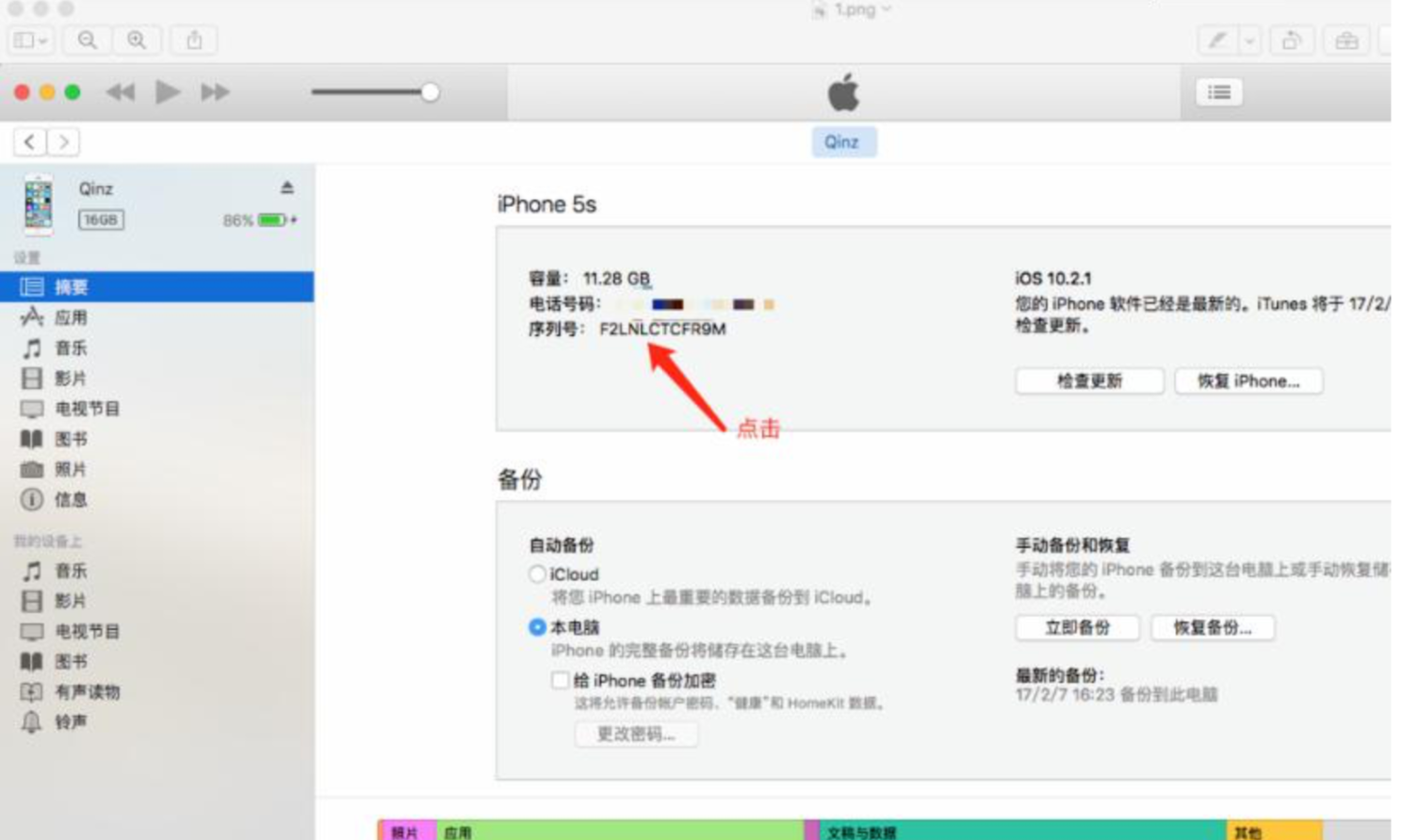
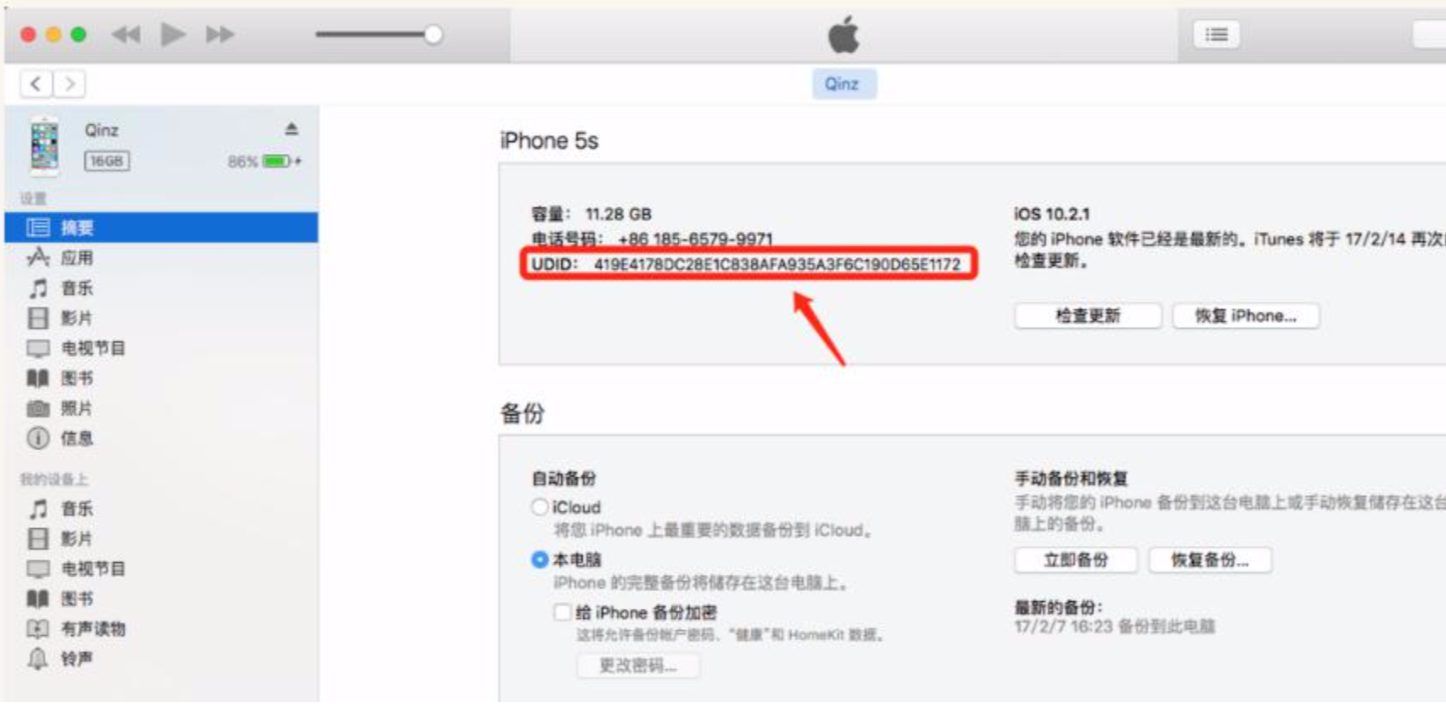
2. 配置iPhone手机的uuid,打开平台开发者中心进行配置
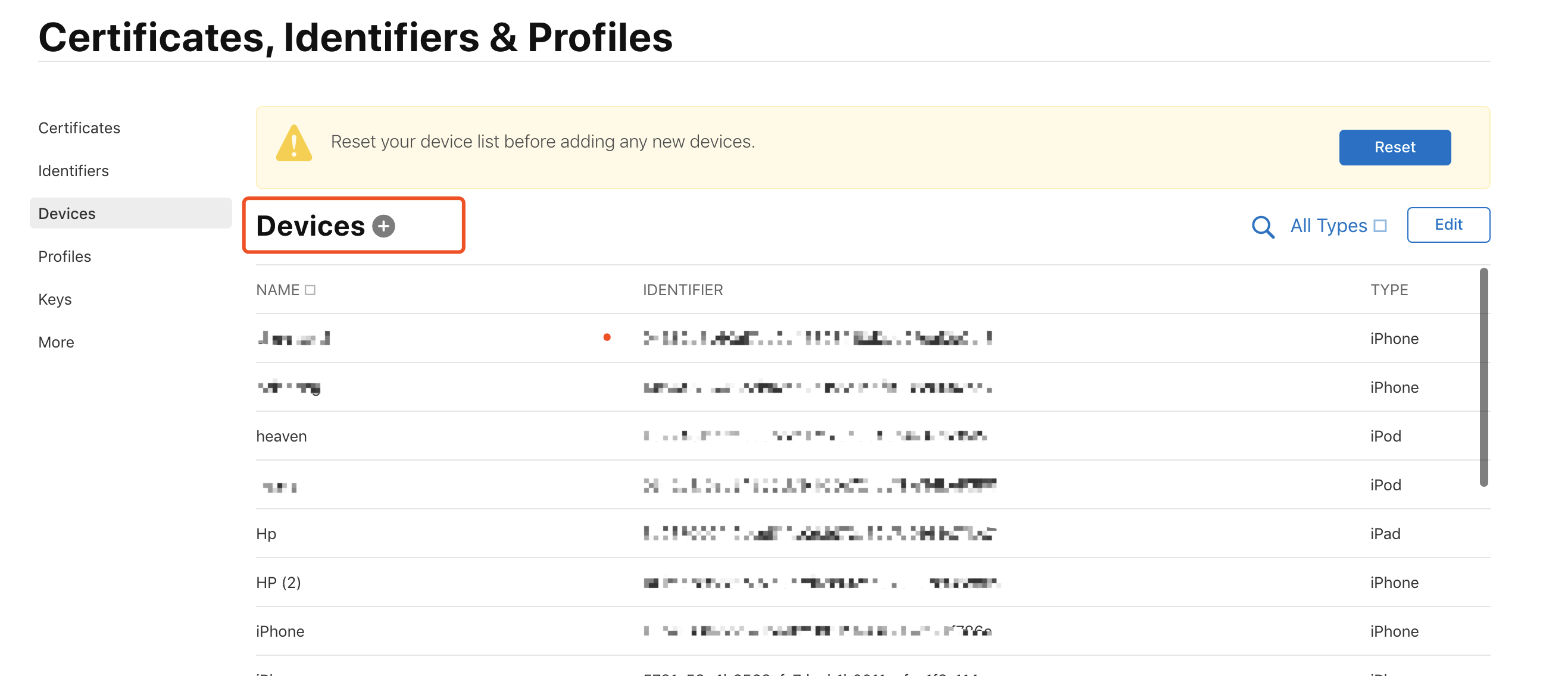
# 2.3 xcode 自动管理证书文件
手动创建证书文件参考下面地址:
https://jingyan.baidu.com/article/d3b74d640735c71f77e609f0.html
现在用 xcode 开发项目我们可以自动适配我们的证书,选择自动化配置证书意味着你不会 在证书设置和编译的时候浪费更多的时间,并且你可以更好的设置适合你的 Xcode
1、点击 xcode 选择 Preference,如下图

2、弹出下面界面输入自己的账户名和密码
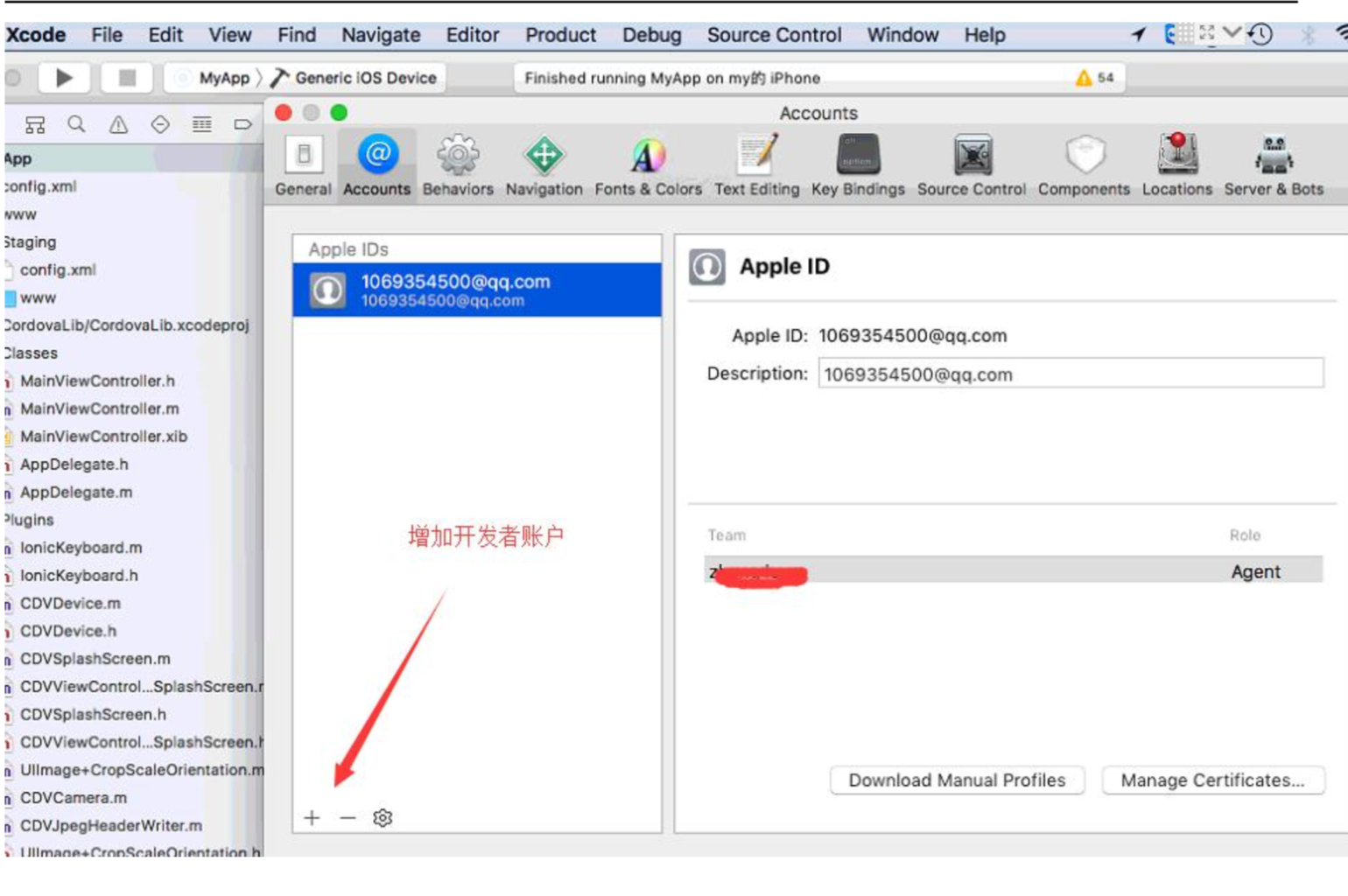
3、选择对应的项目 选择 General->勾选自动管理签名->设置 Team 开发者账户->选择开发的 设备
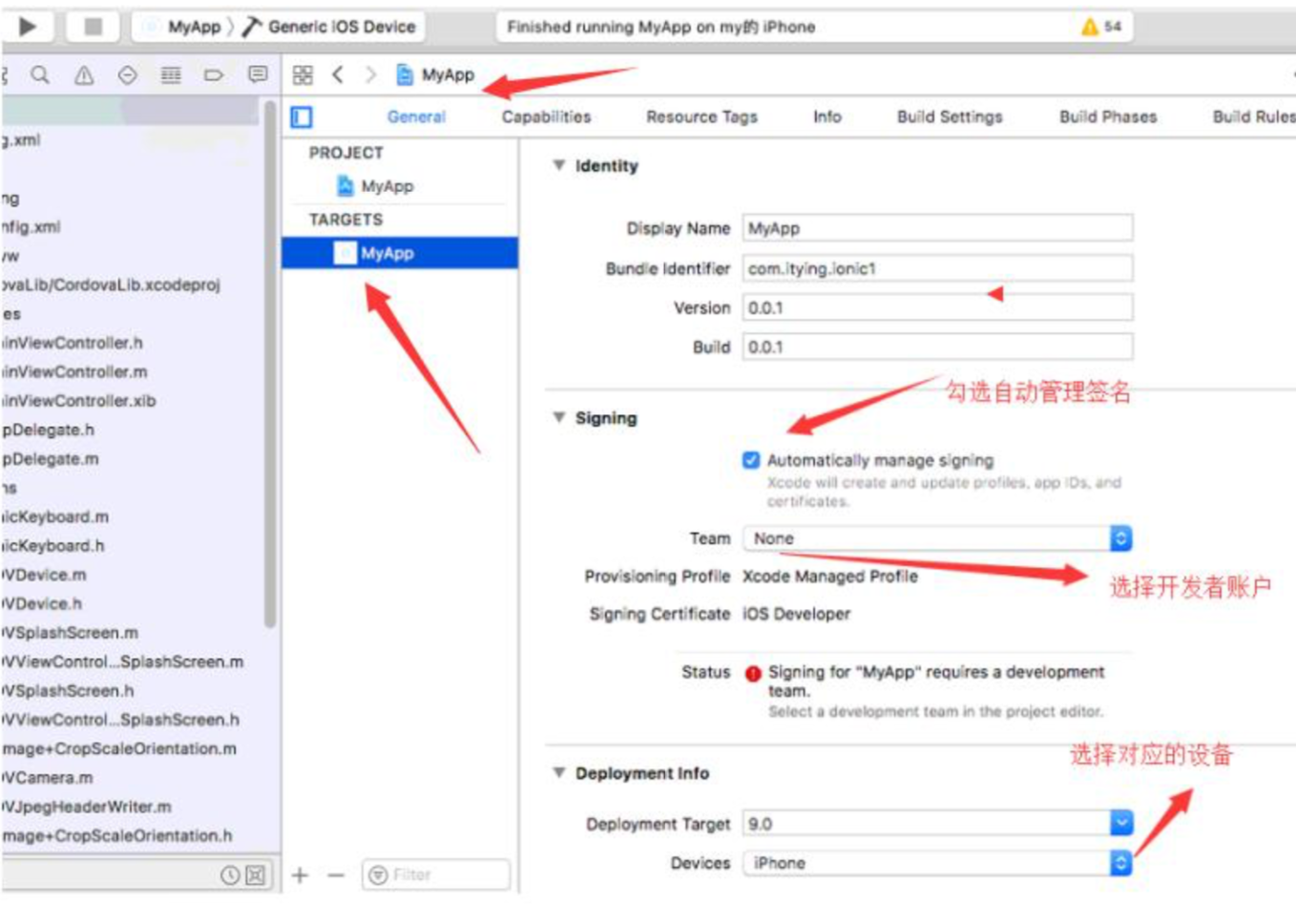
4、设置所有工程的 Build settings 为 Automatic (默认可以不用管)
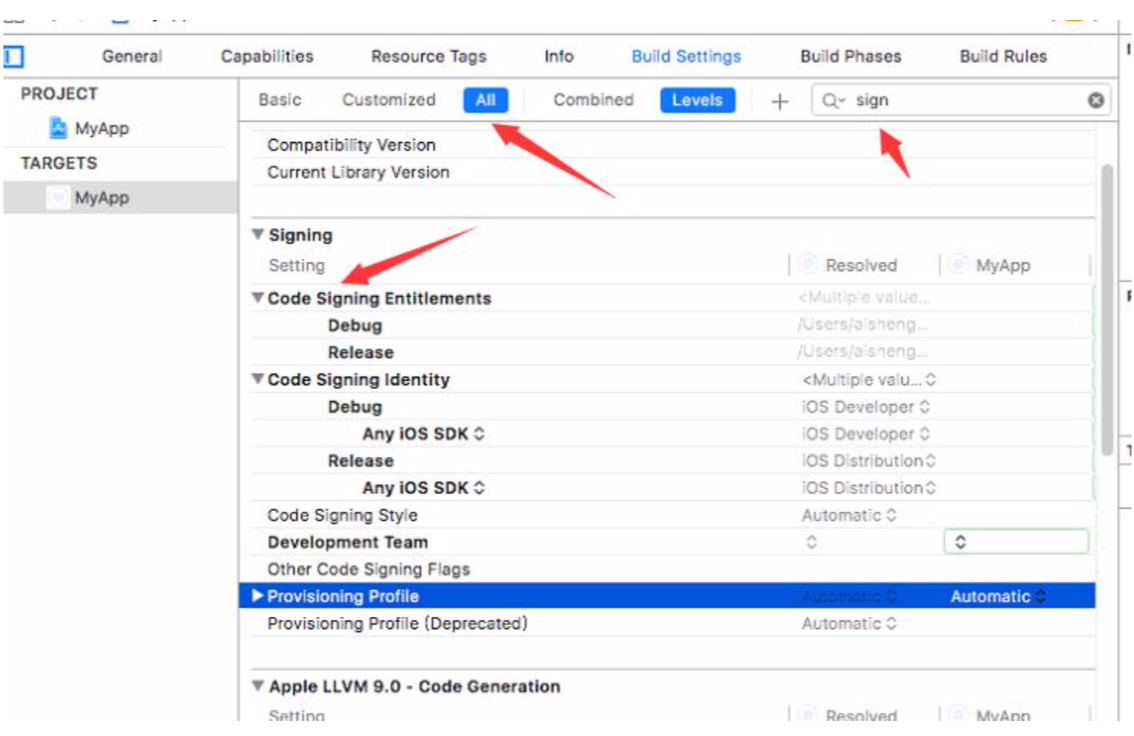
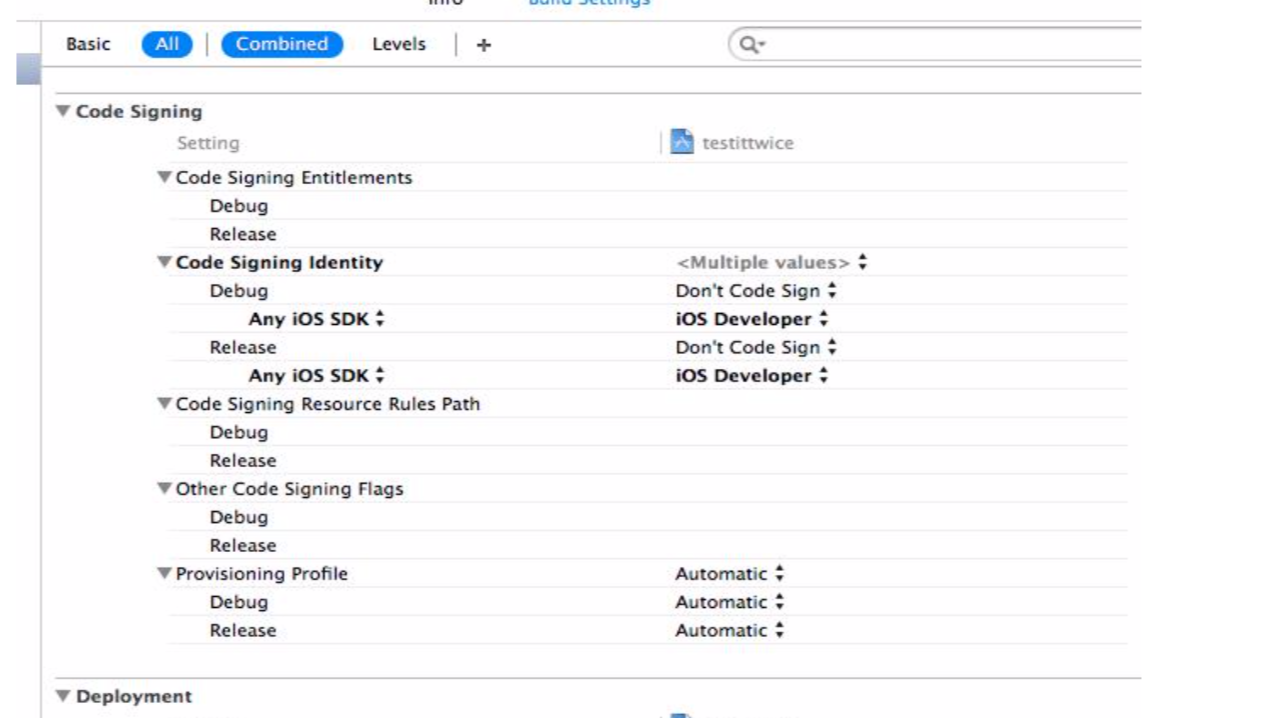
# 2.4 真机调试
- 连上手机,然后在手机上面选择信任此电脑
- 选择调试设备为自己的手机
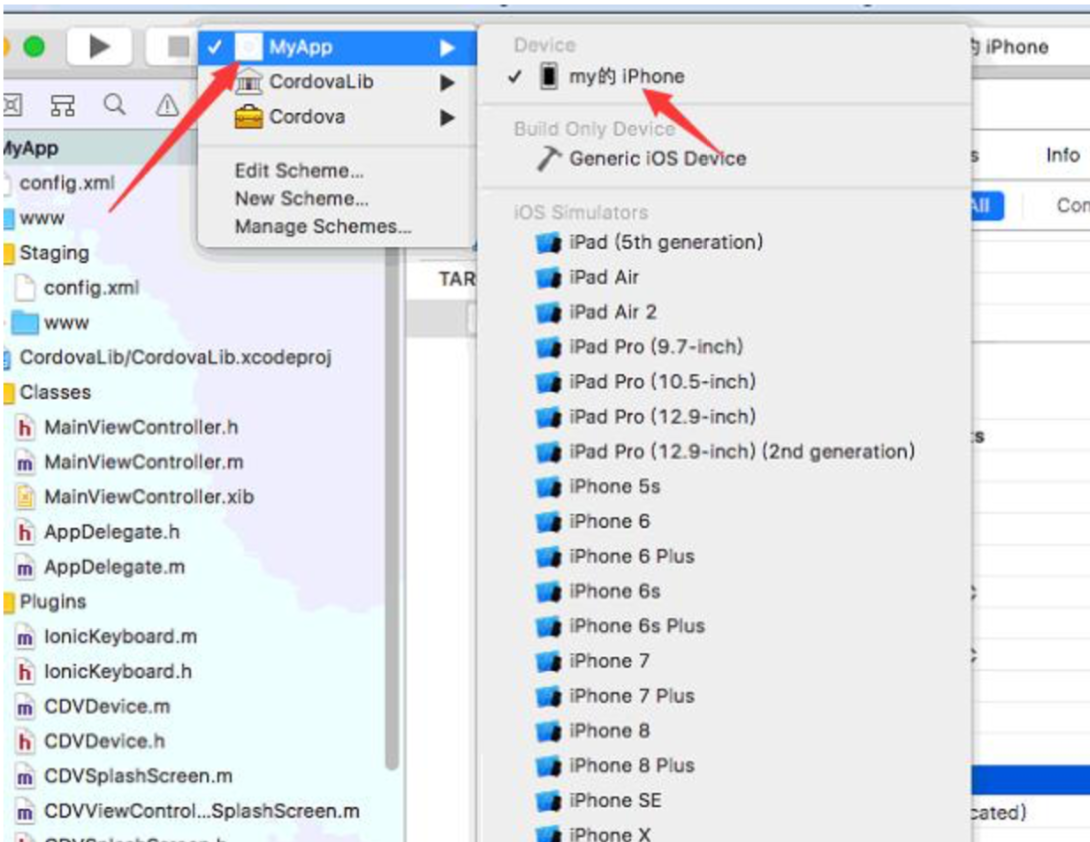
- 点击运行

- 点击允许
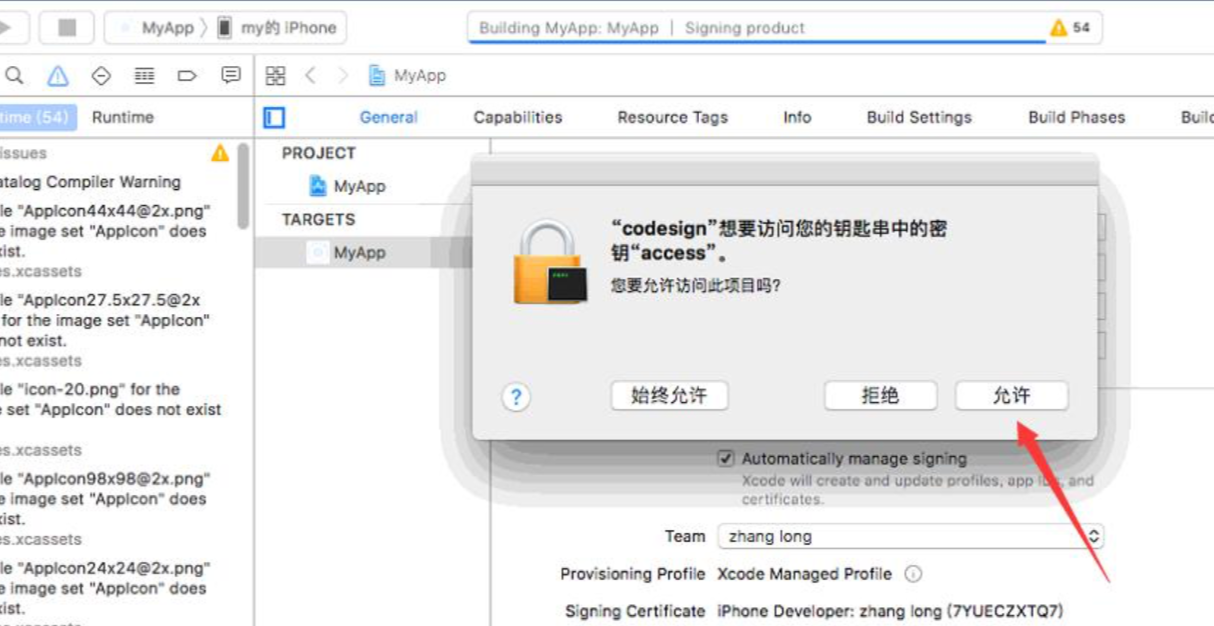
注意:每次修改代码后,都需要重新执行
sudo ionic build --prod以及sudo ionic cordova prepare。这样比较麻烦,建议在浏览器端调试好了在调试ios、安卓端的
# 三、创建测试包ipa
- 进入苹果开发者中心,配置需要测试项目的人员手机的
uuid以及调试设备的uuid - 配置应用包名称
- 打包测试证书需要连接
iphone手机,不然 Archive 会是灰色的 - 选择
product – Archive进行打包--(具体步骤如下)
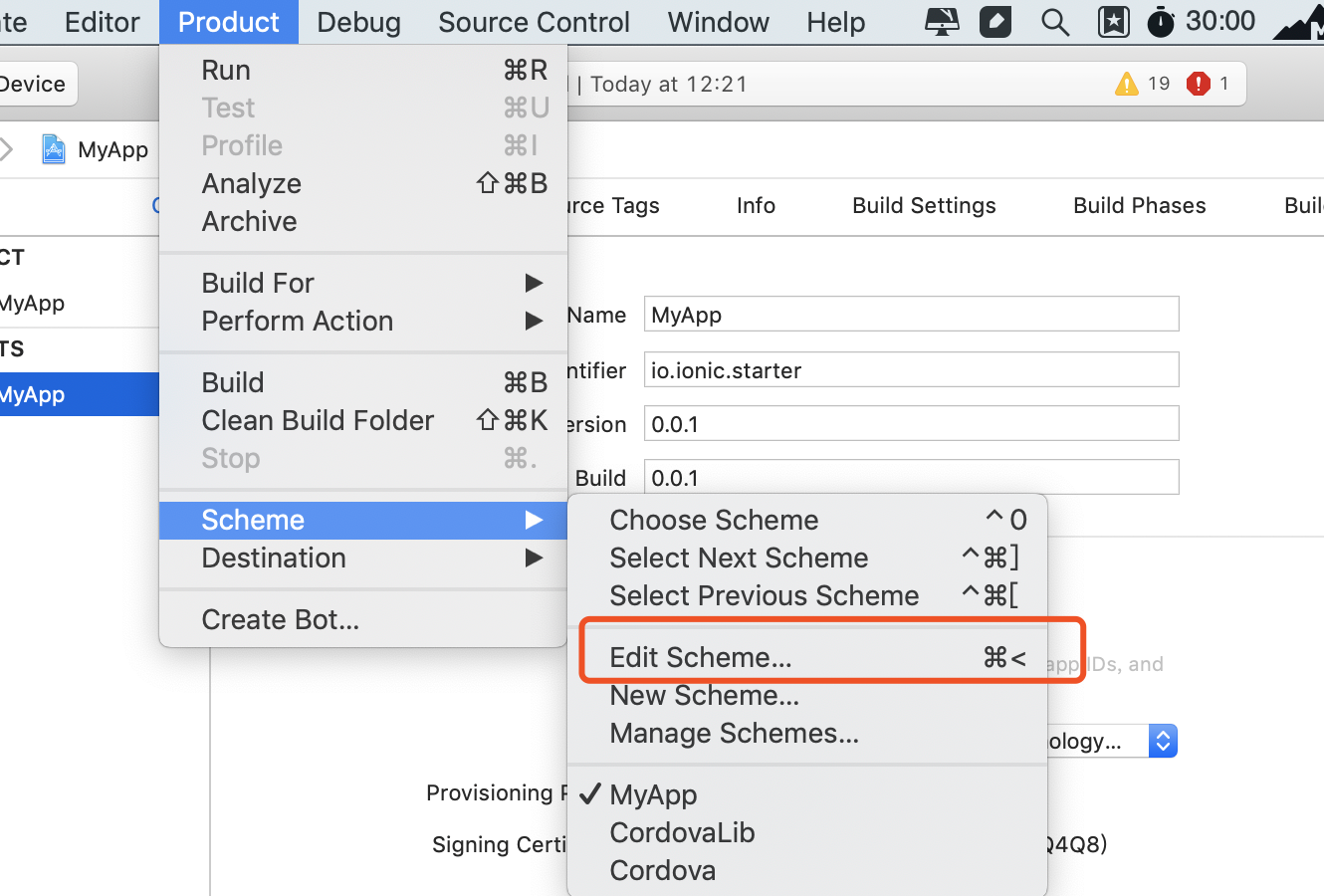
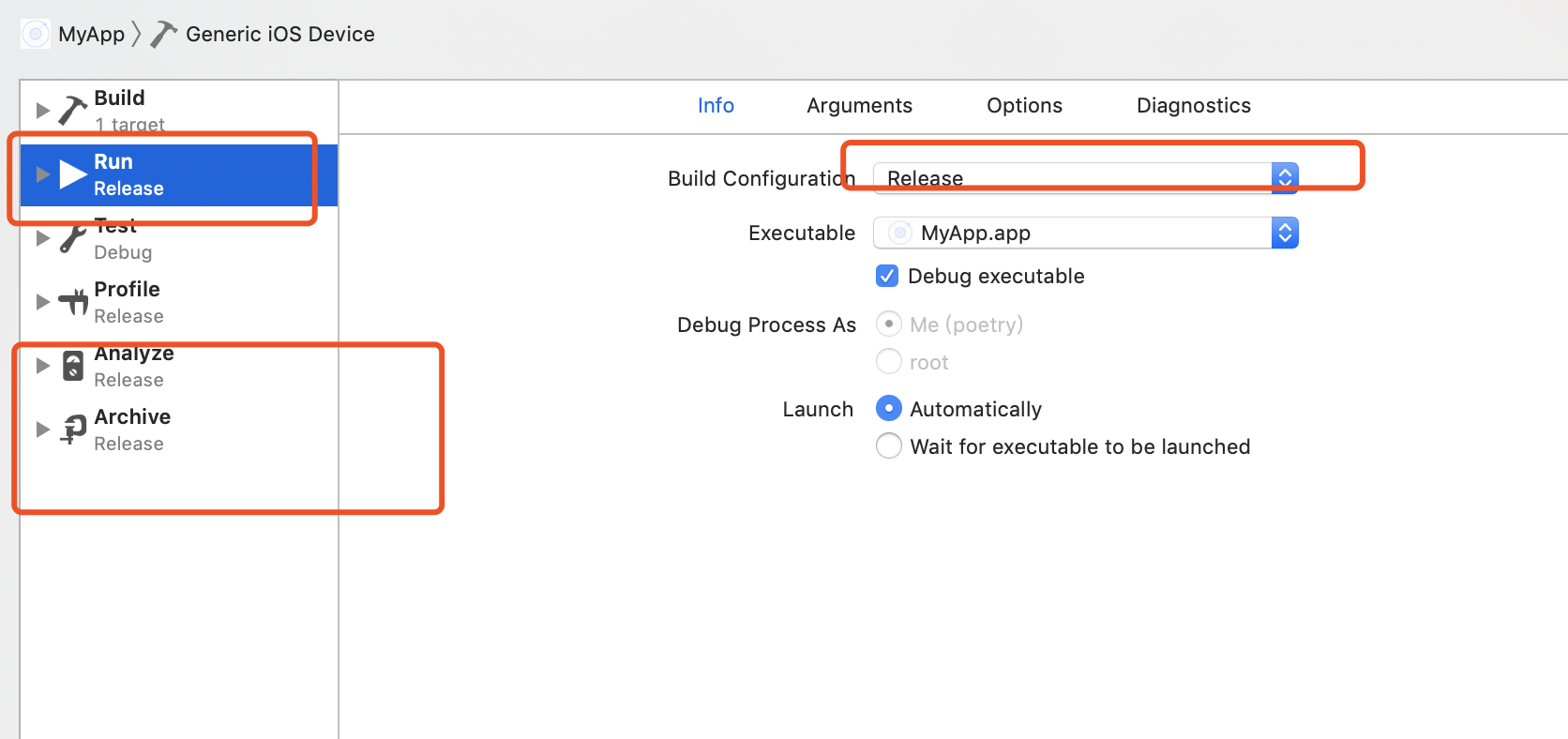
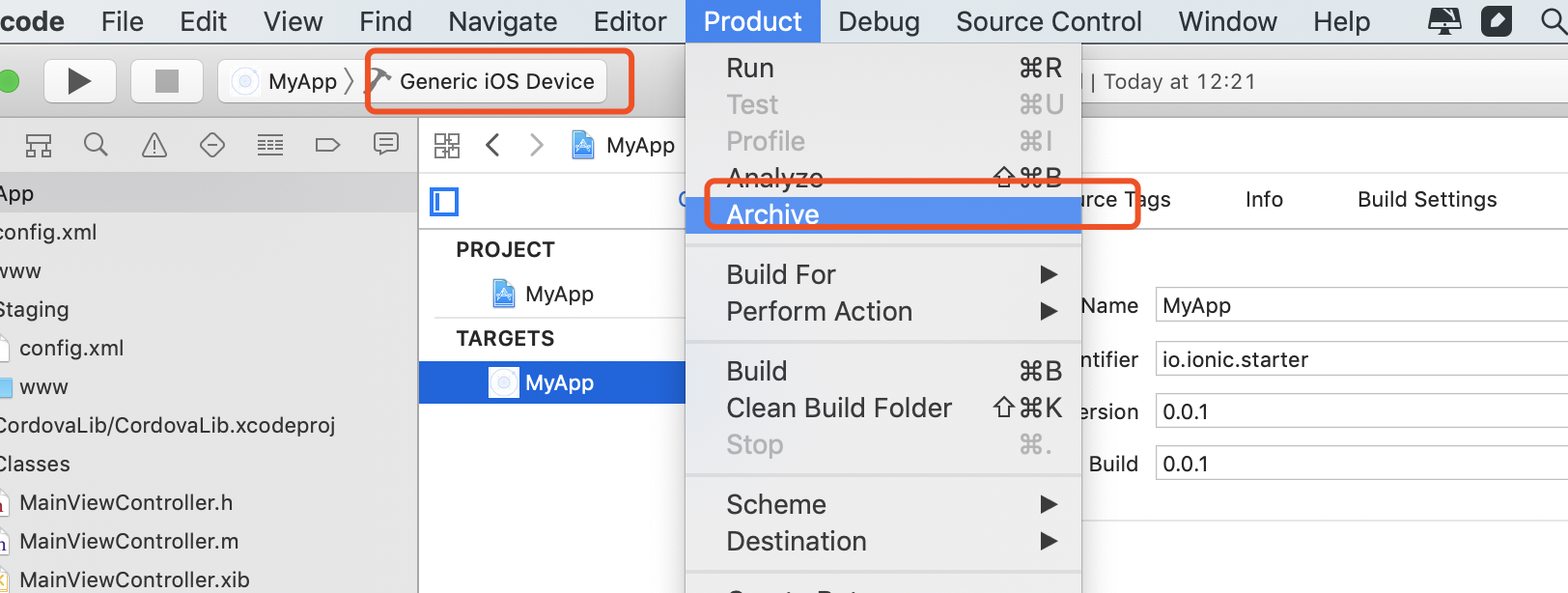
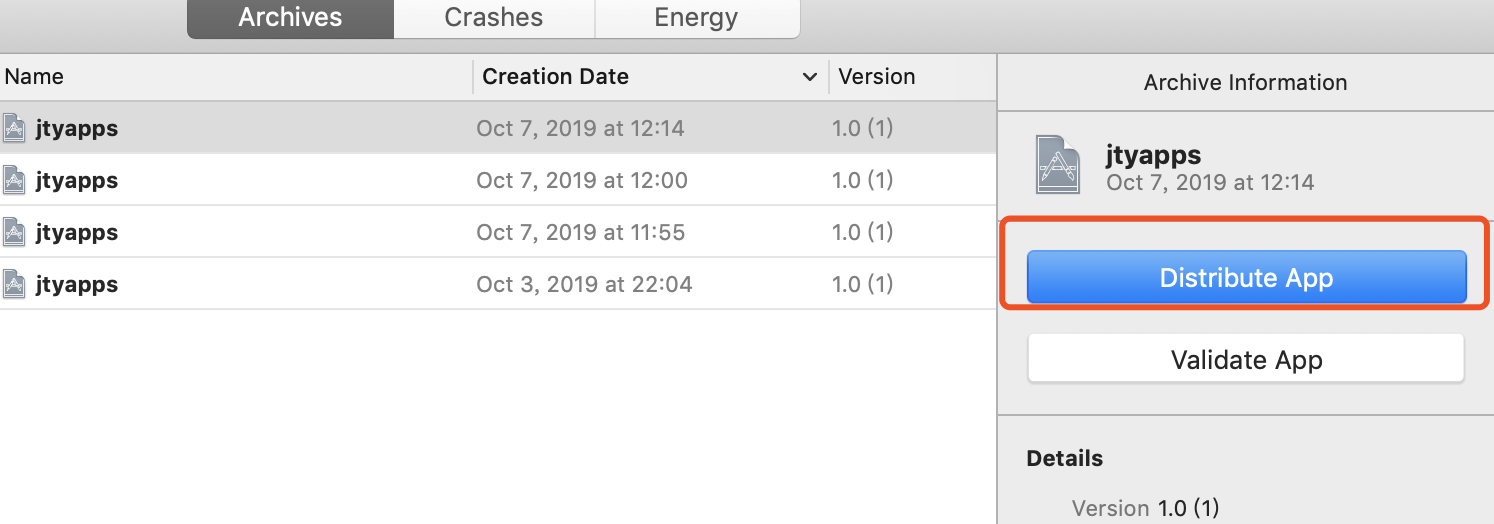

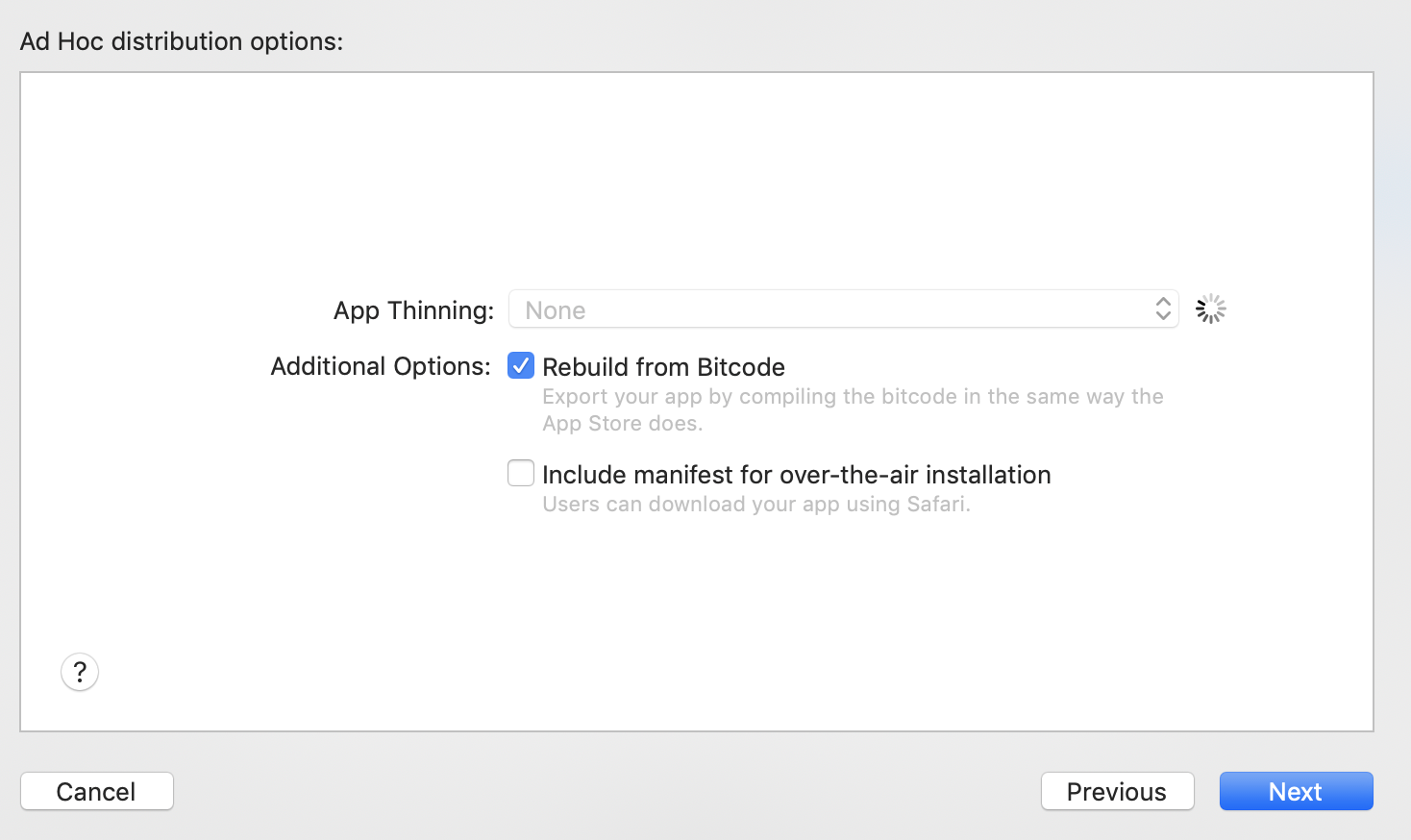
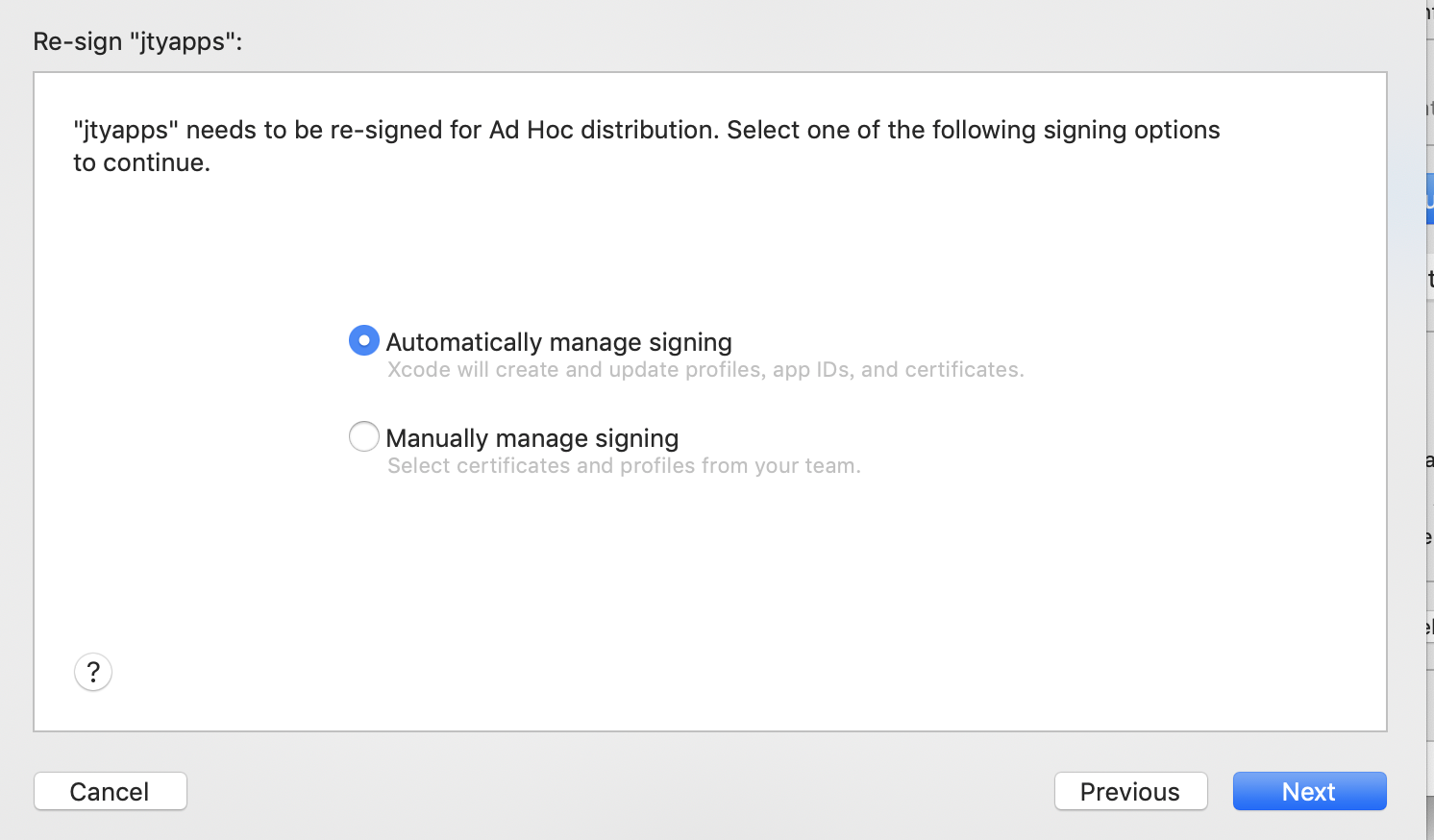
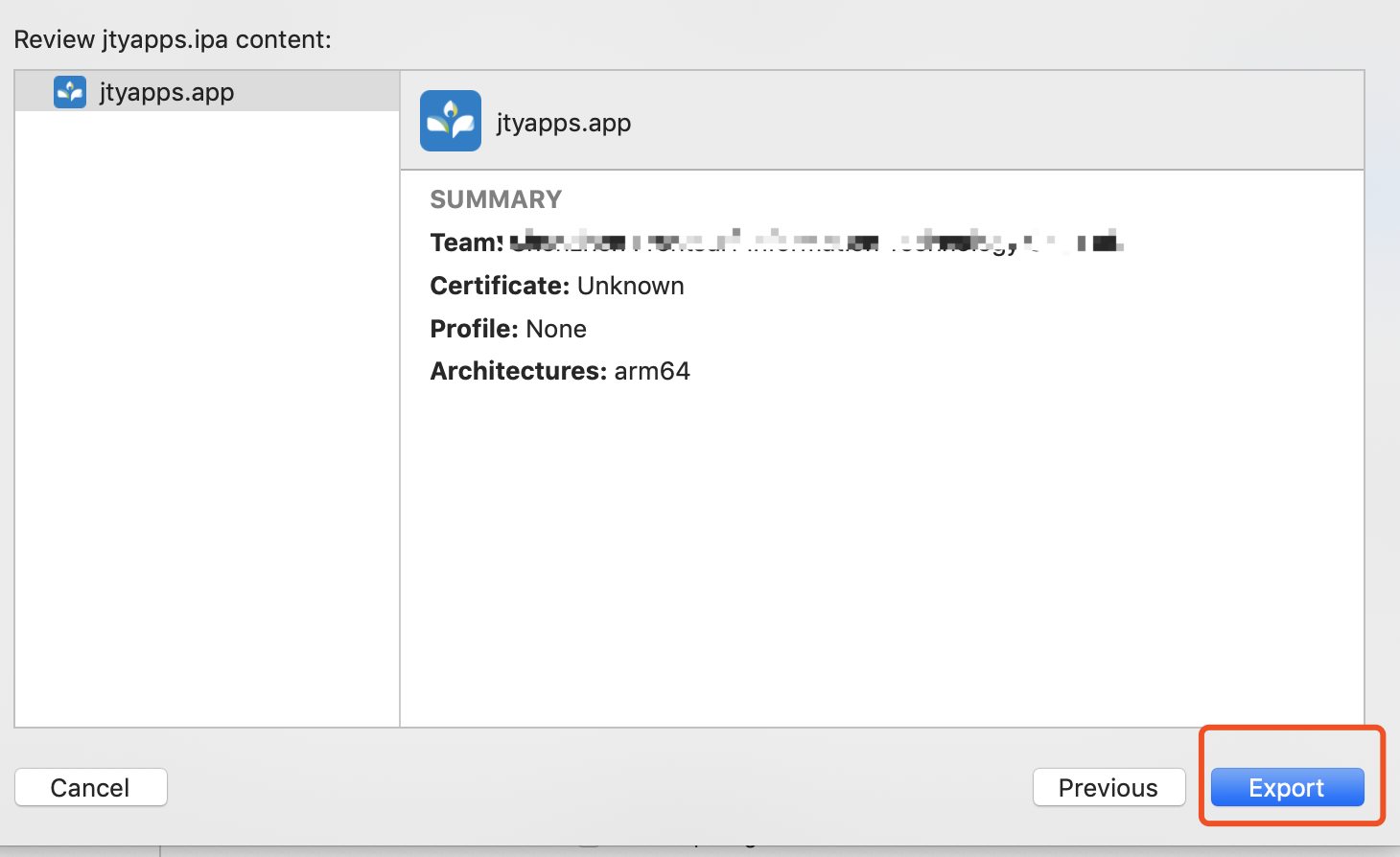
可能遇到的错误
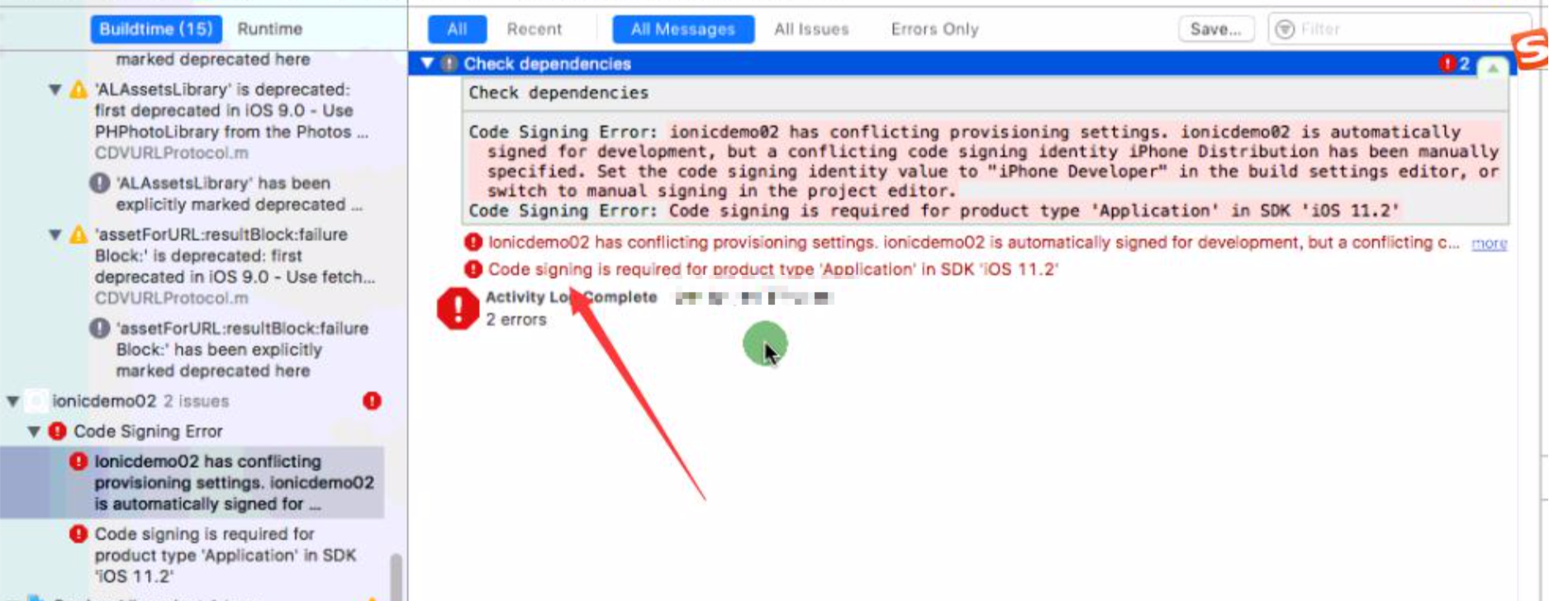
如果是 code sign 相关的错误
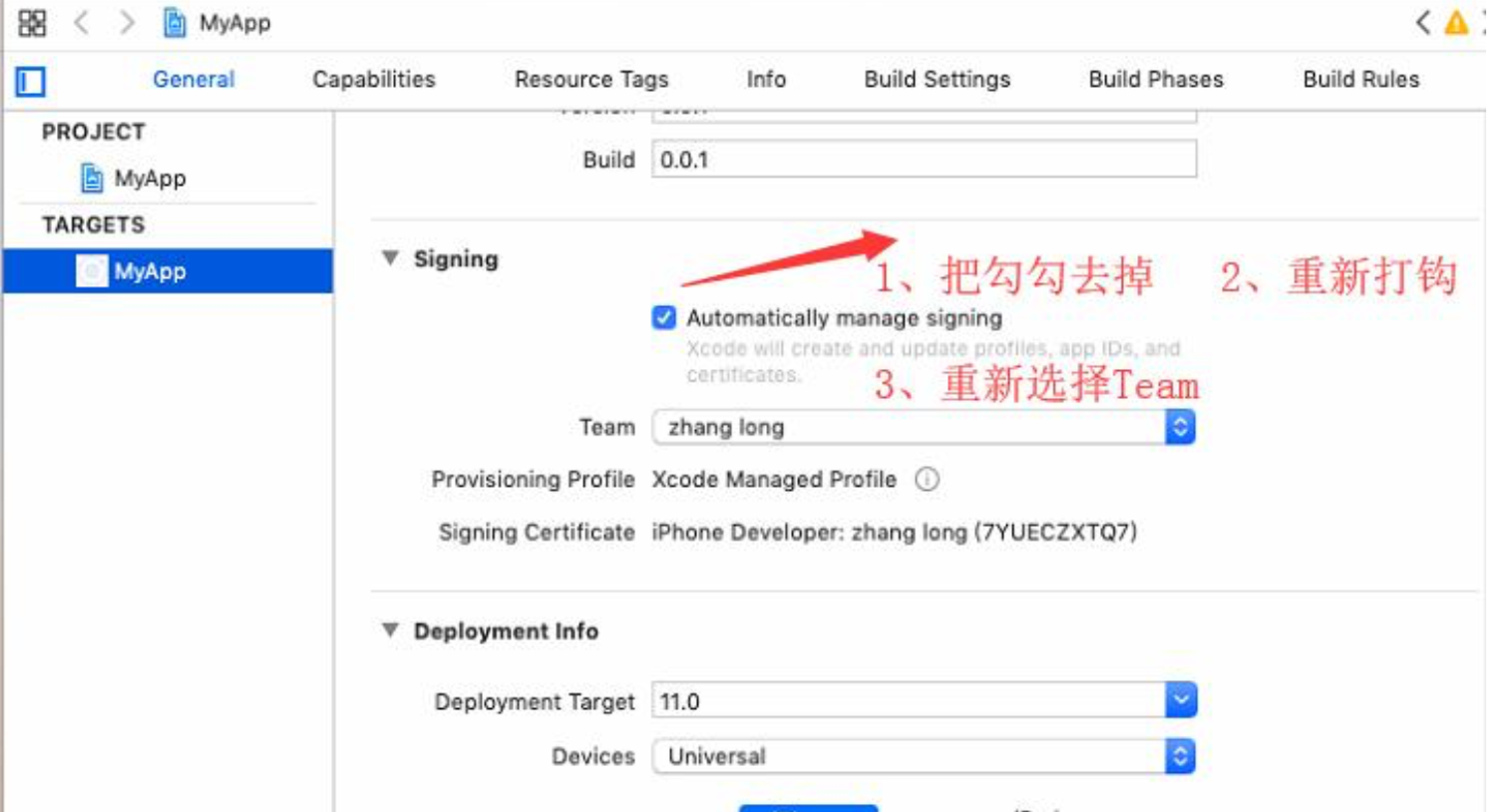
# 四、发布到 appstore
1. 需要登录到苹果开发者中心Itunes connect 创建应用

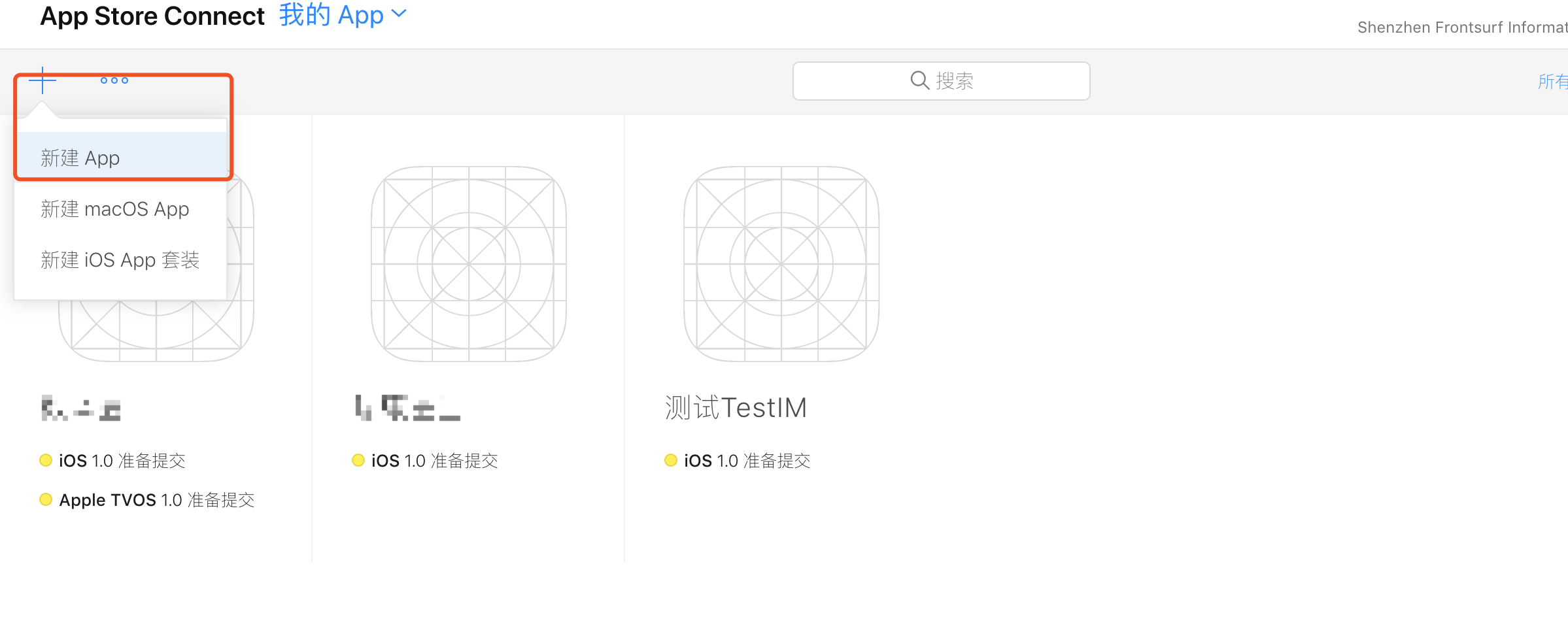
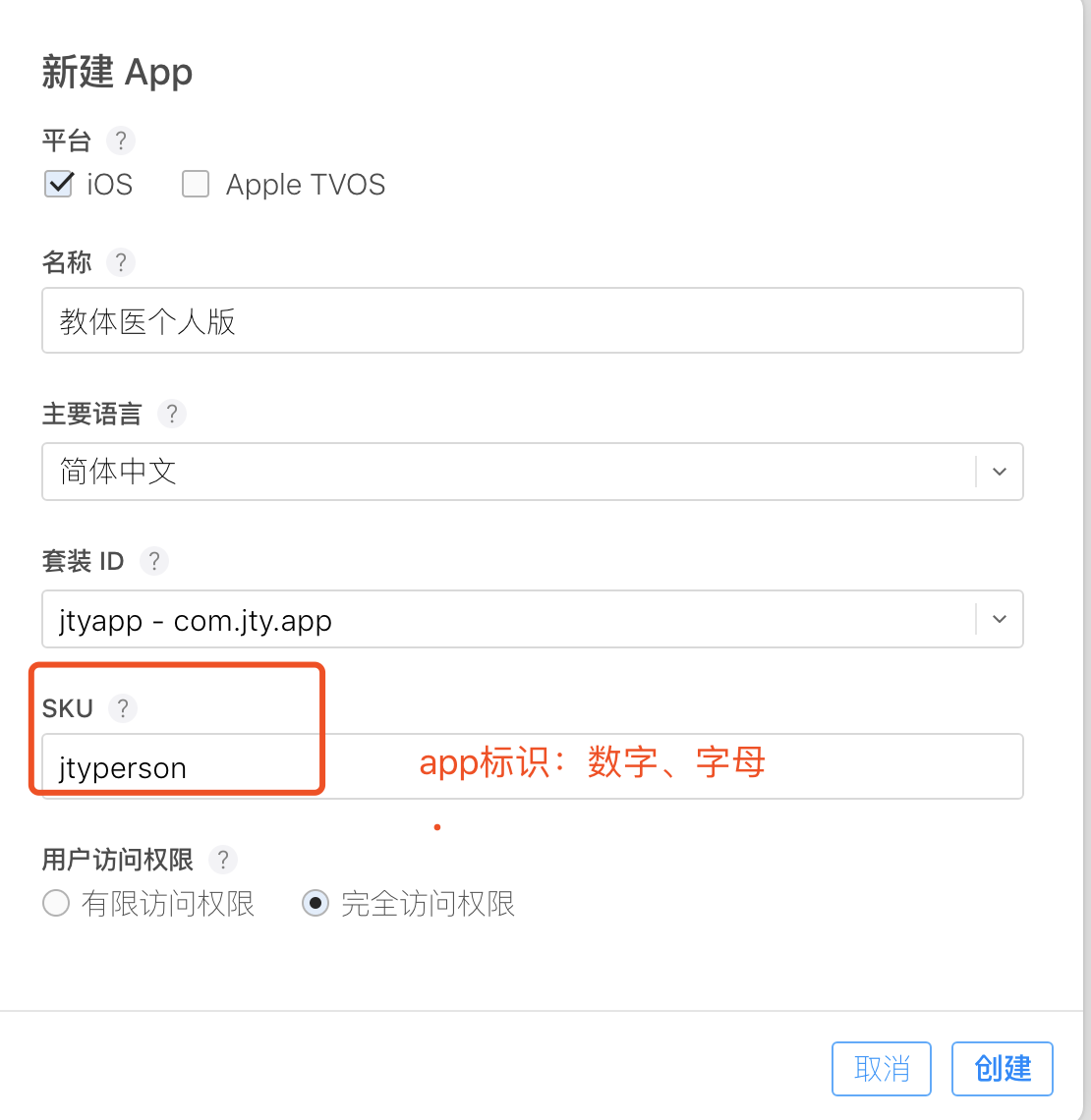
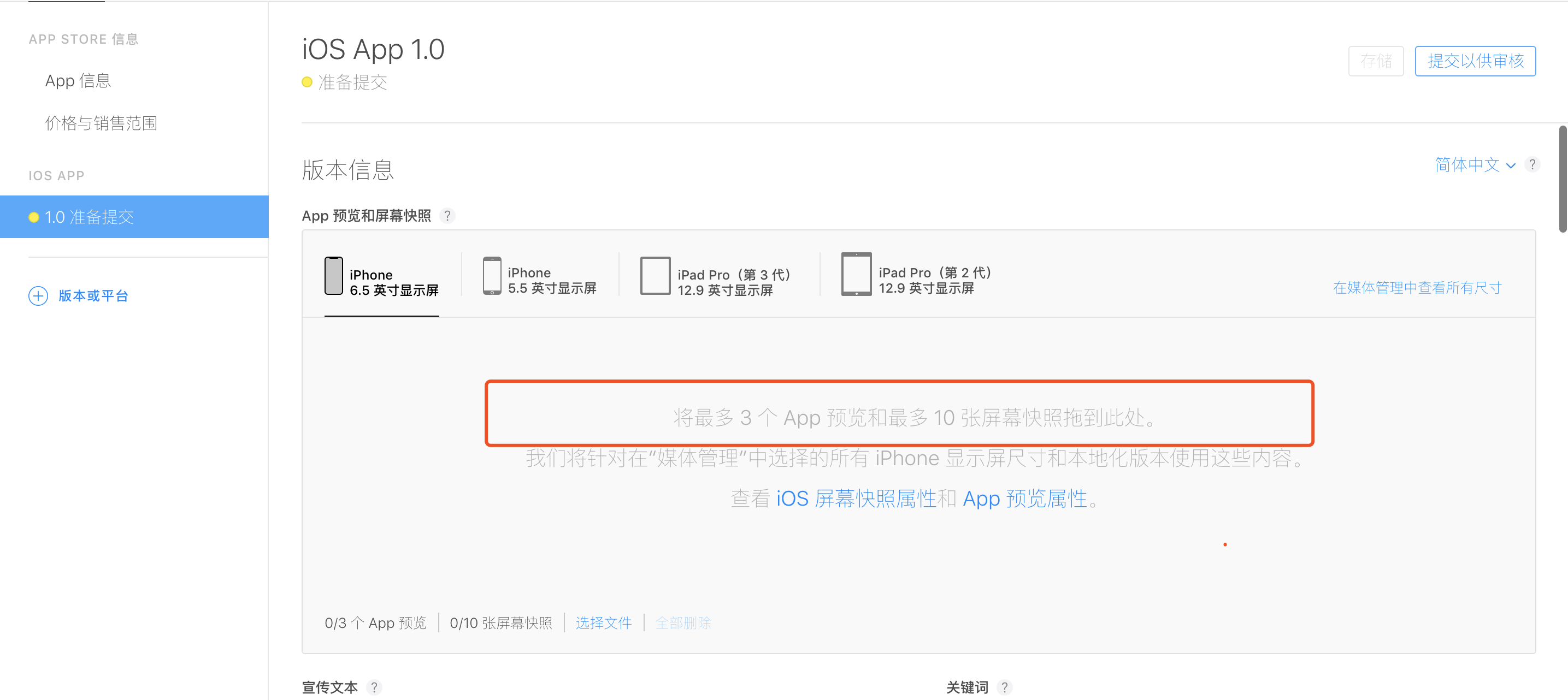
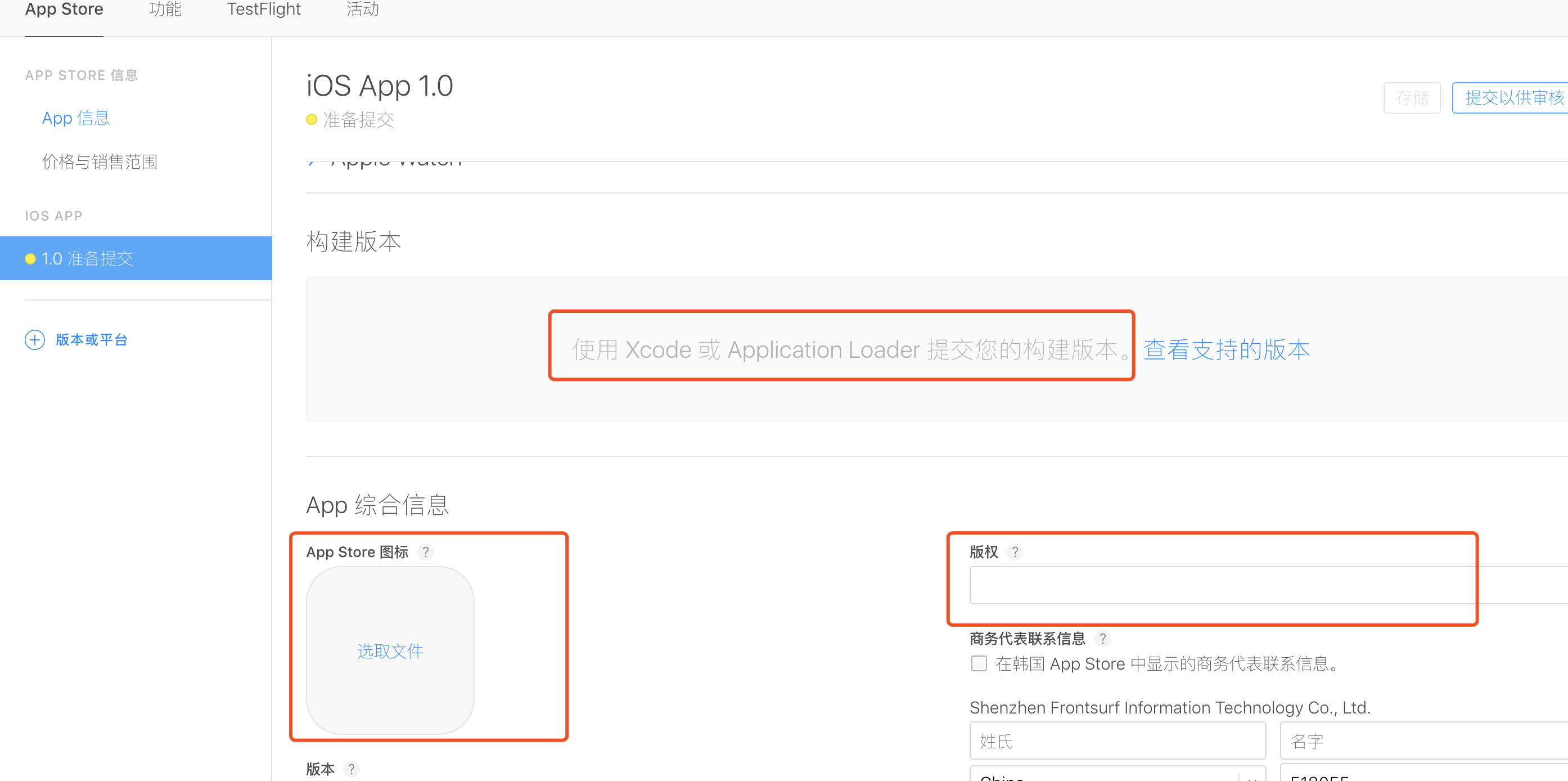
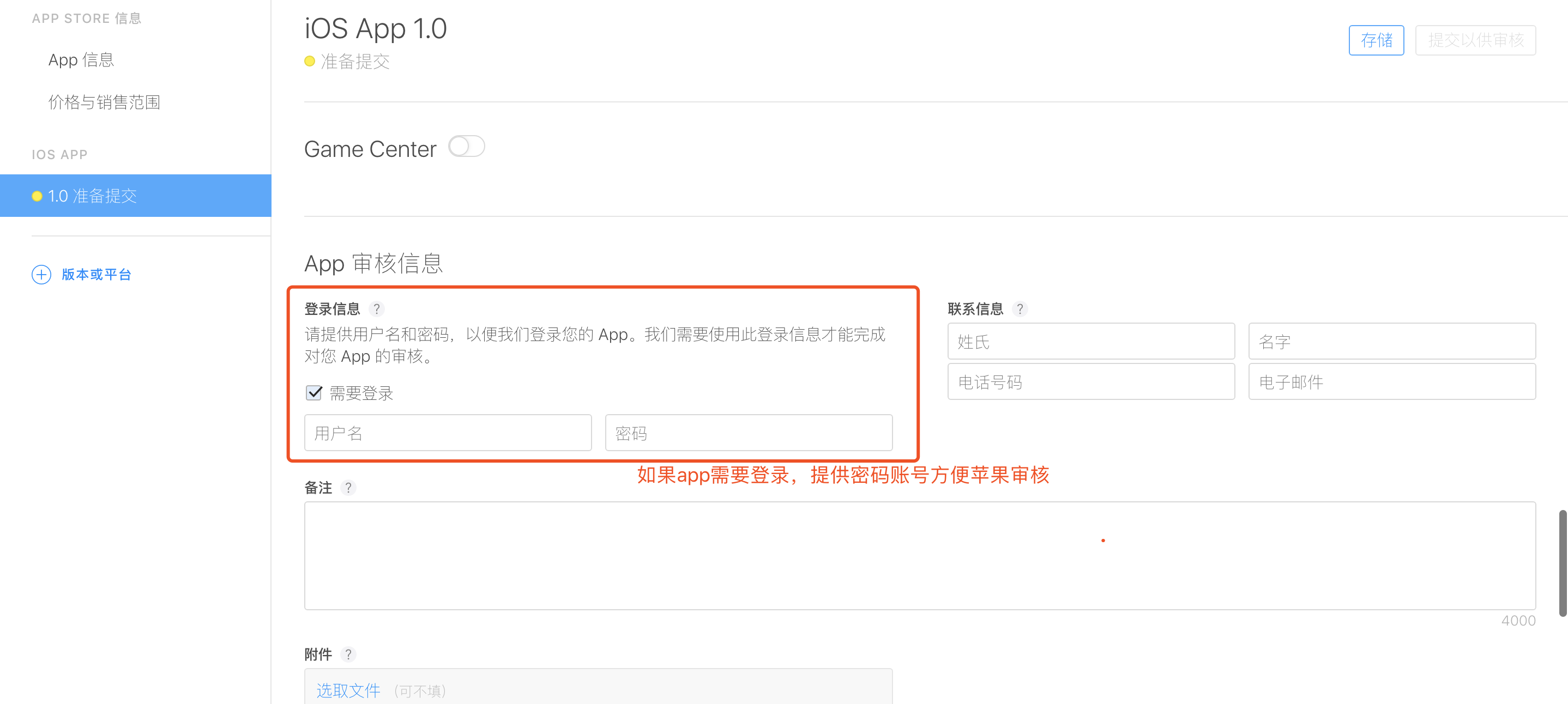
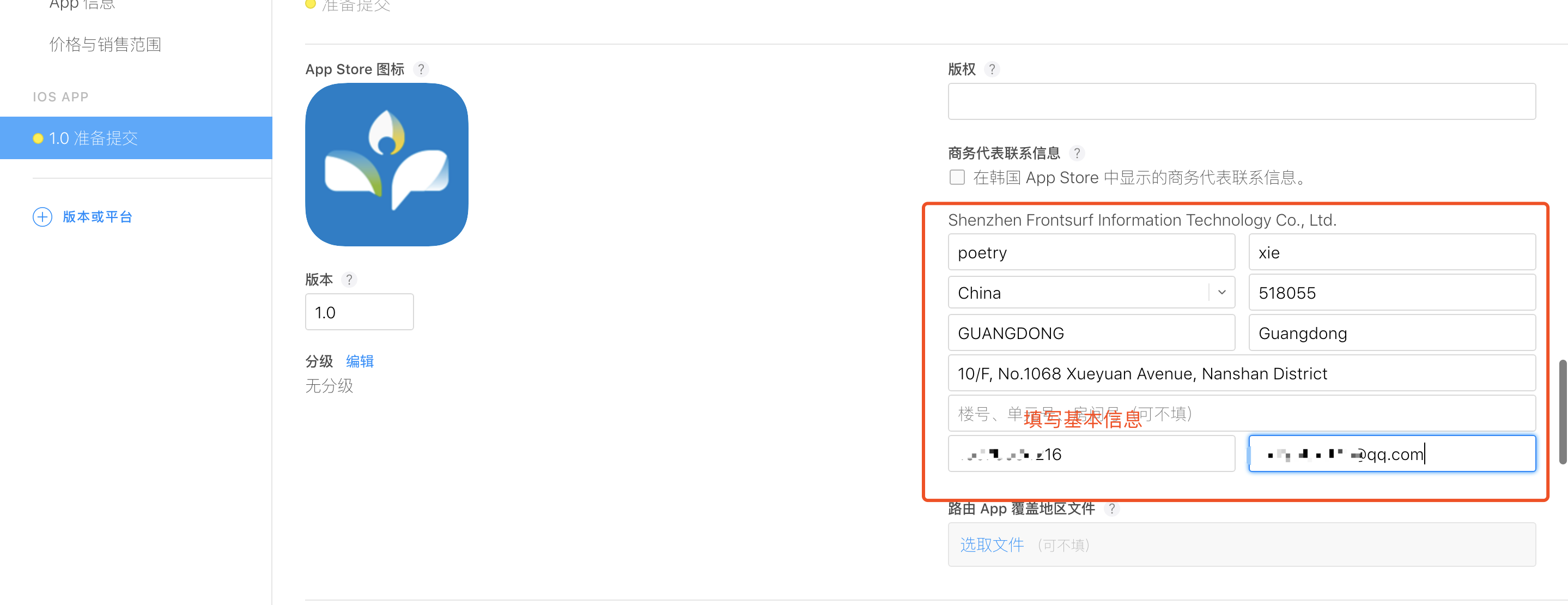

2. 配置好开发者证书以打包正式包
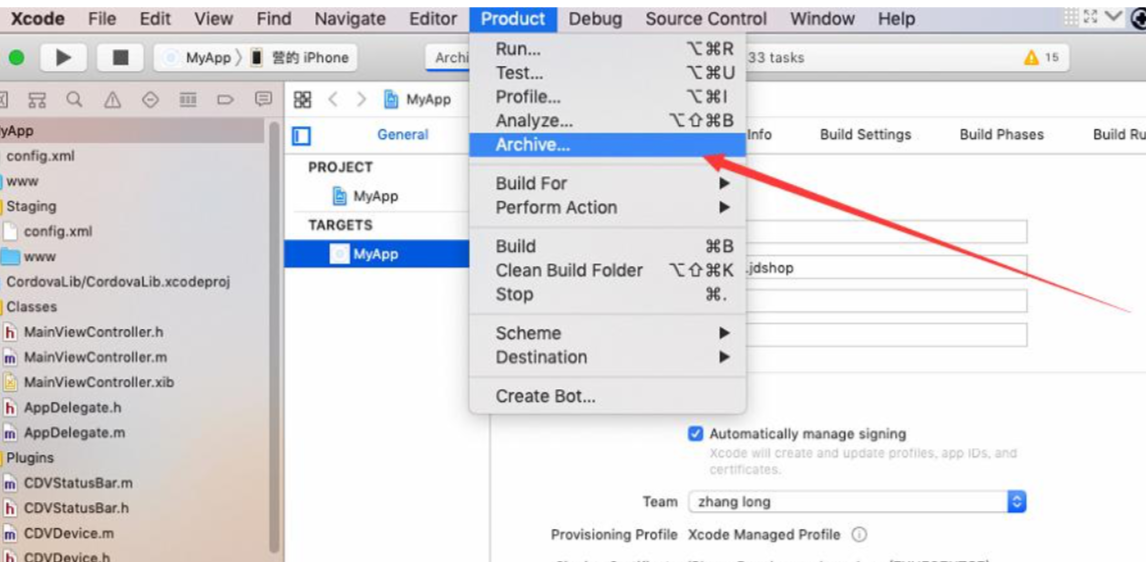
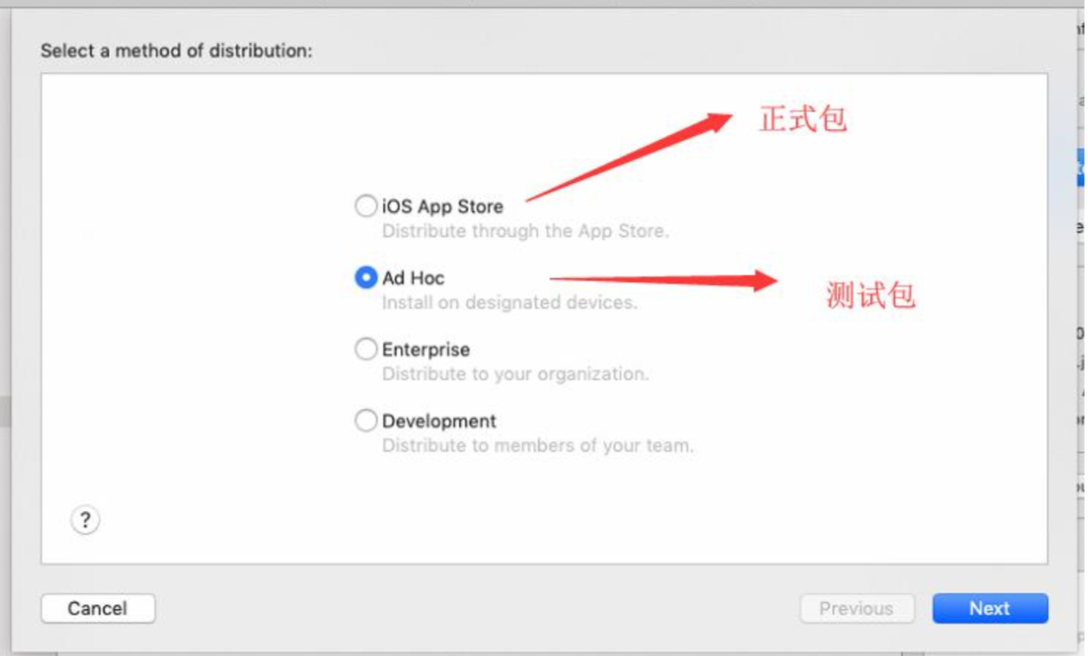
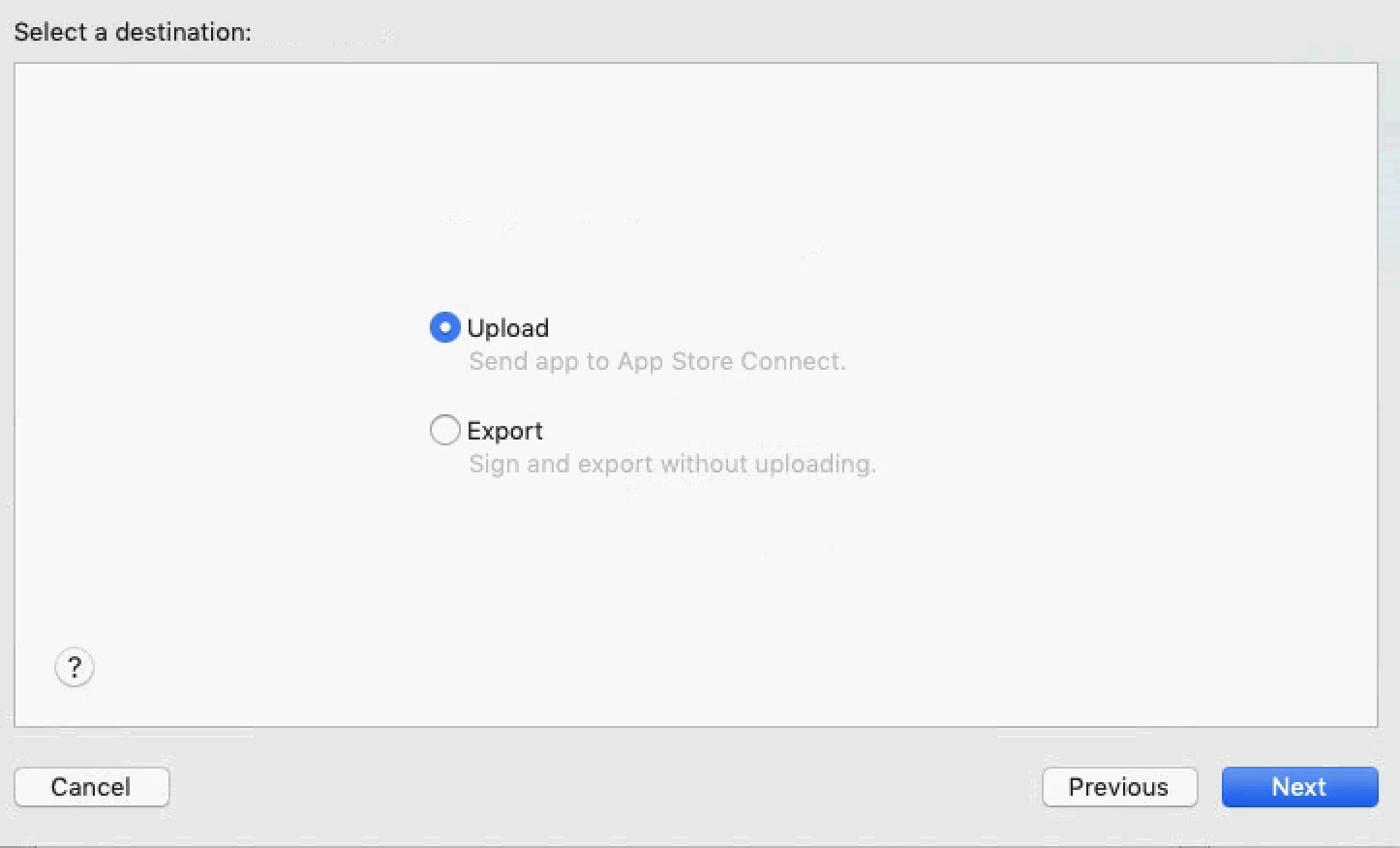

这里选择直接导出上传
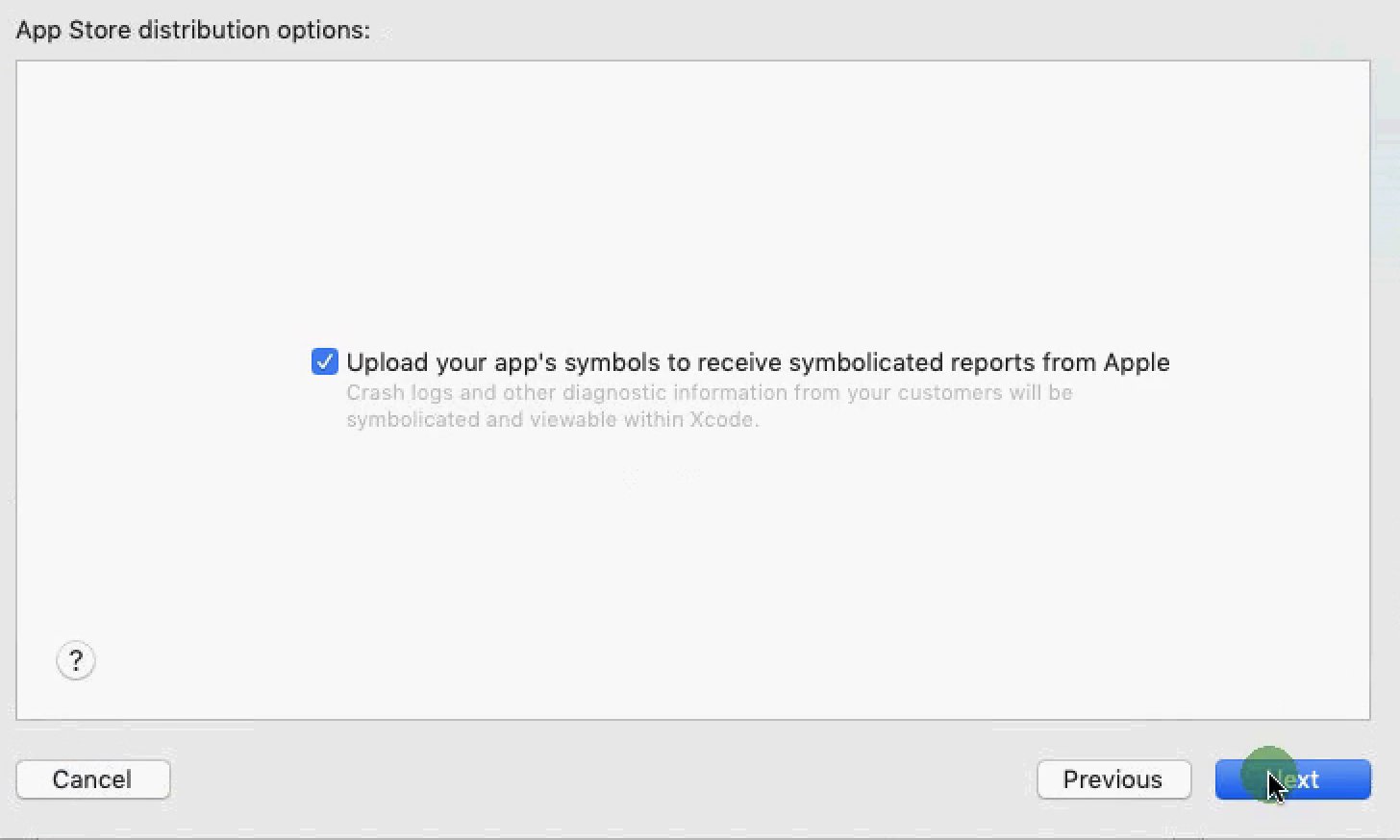


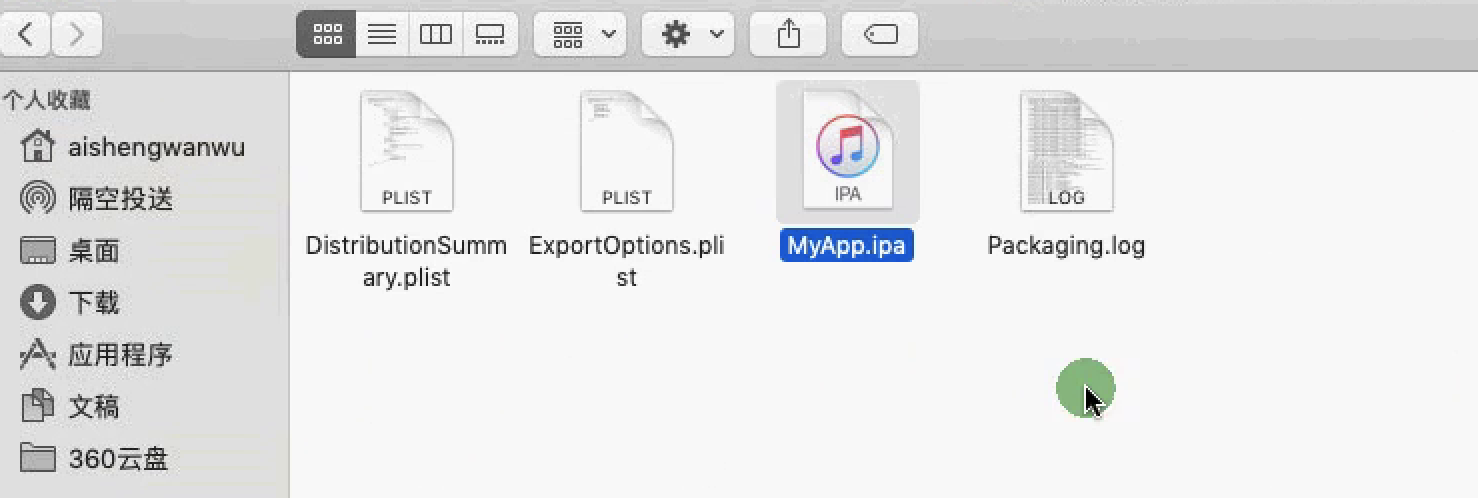
3. 使用 Application Loader 把本地的正式包发布到 App Store Connect,也可以使用 Xcode把应用发布到 App Store
打开application loader上传应用包
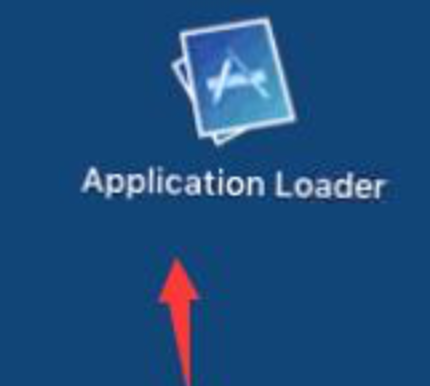
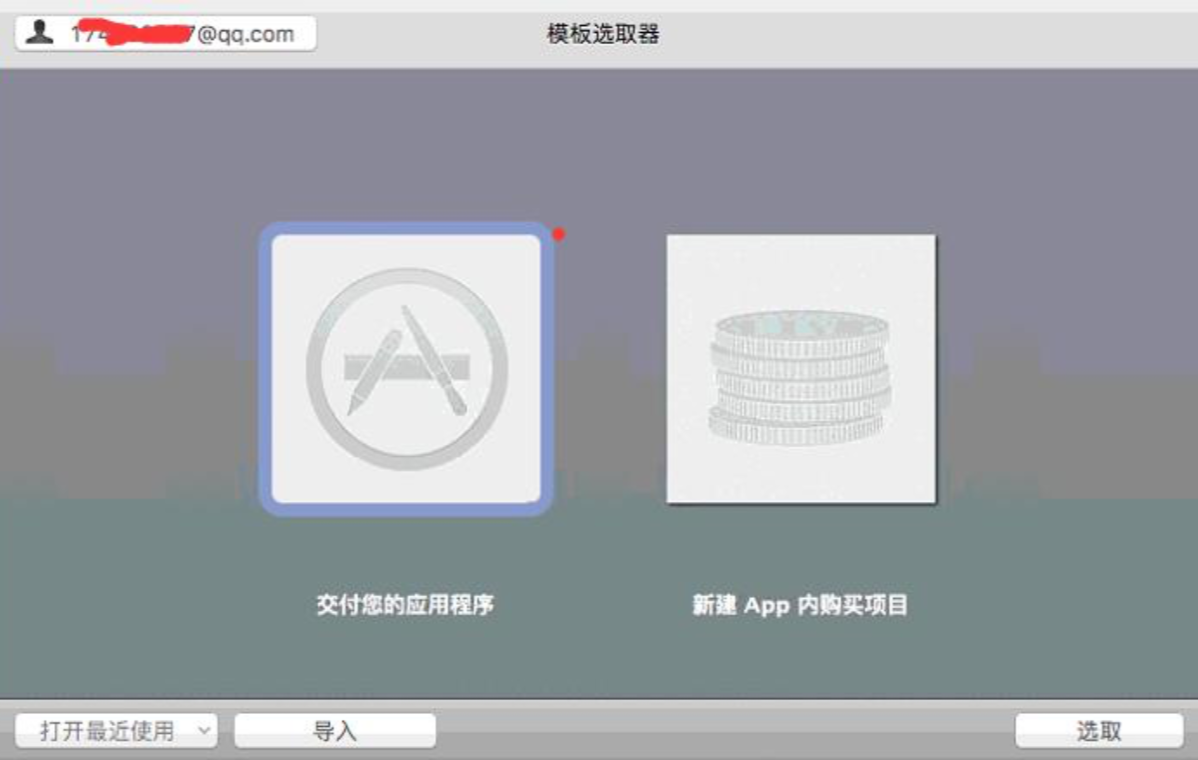
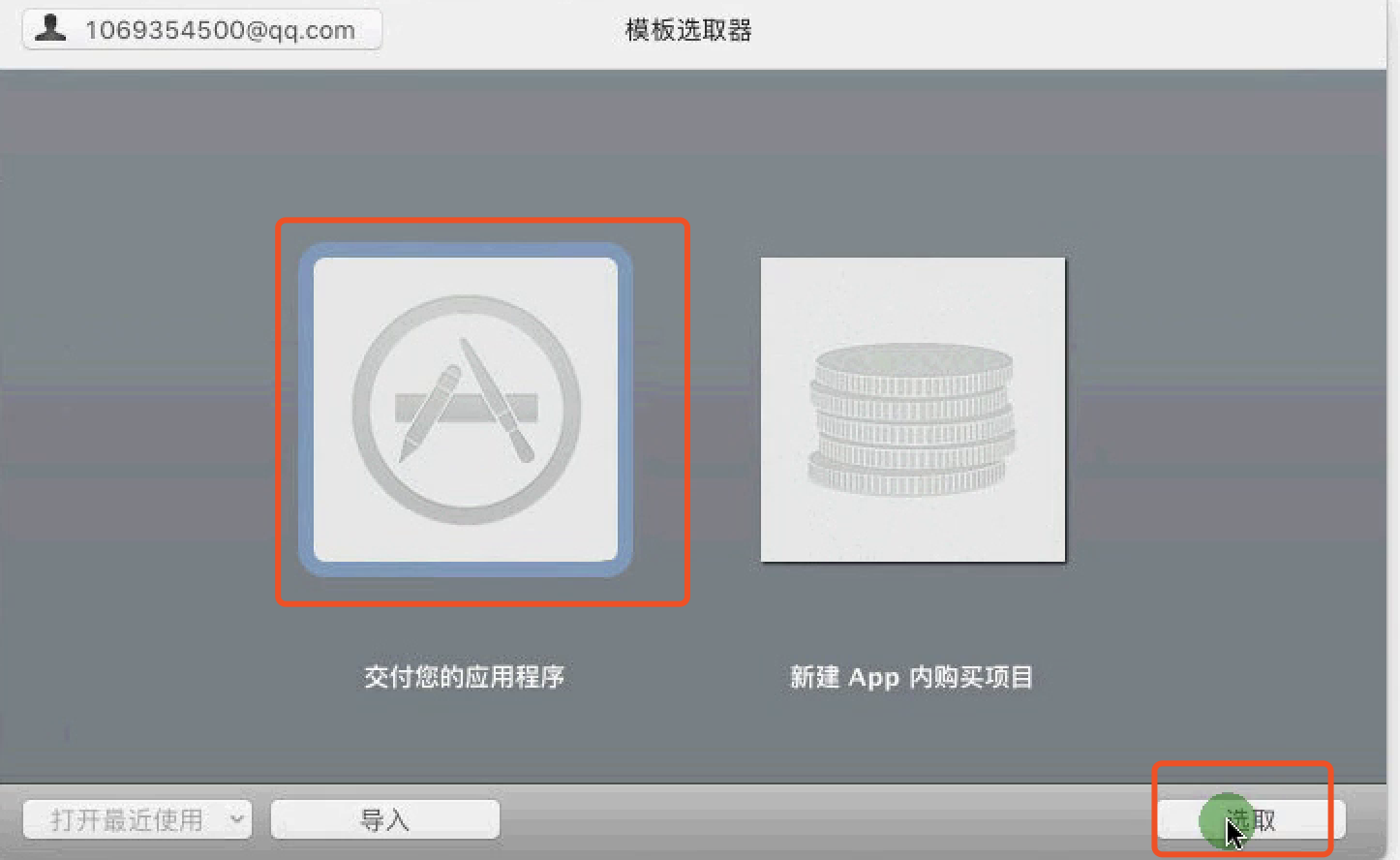
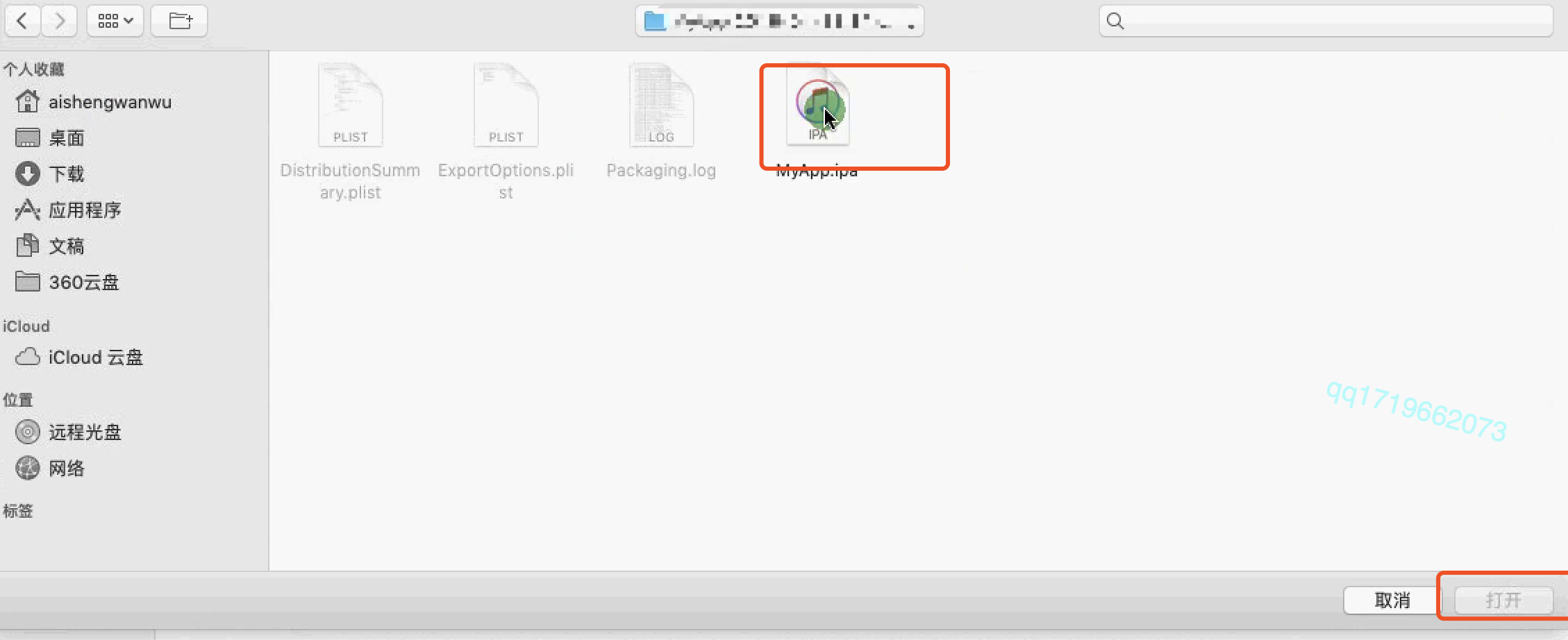
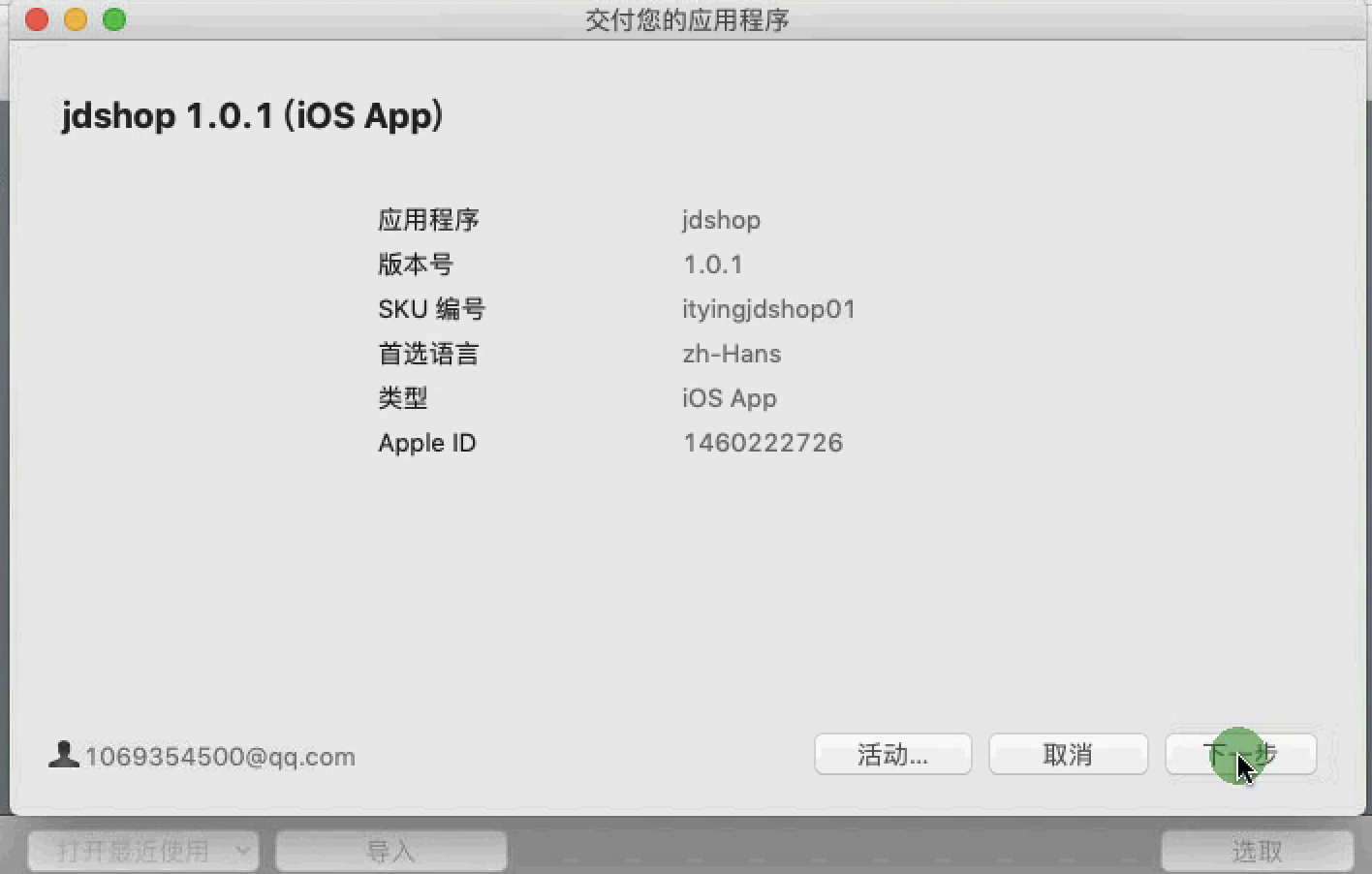
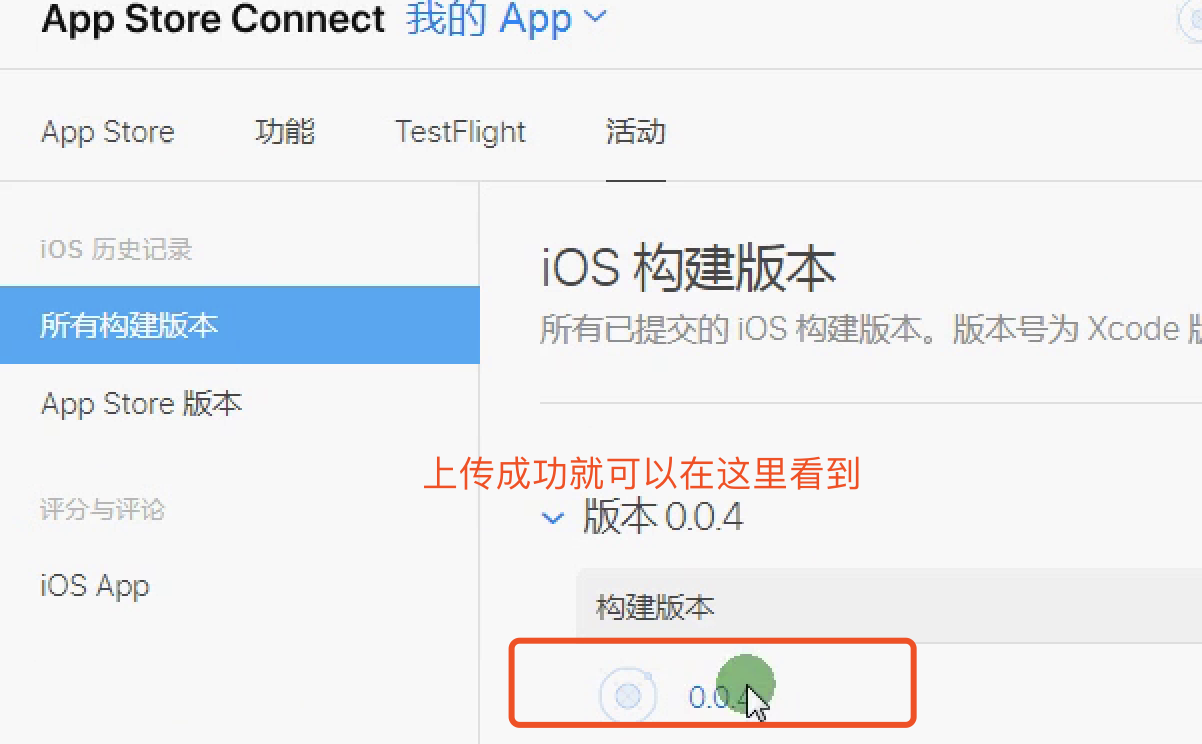
应用升级需要修改版本号,然后build上传
然后在这里可以有多个版本,选择一个提交审核即可
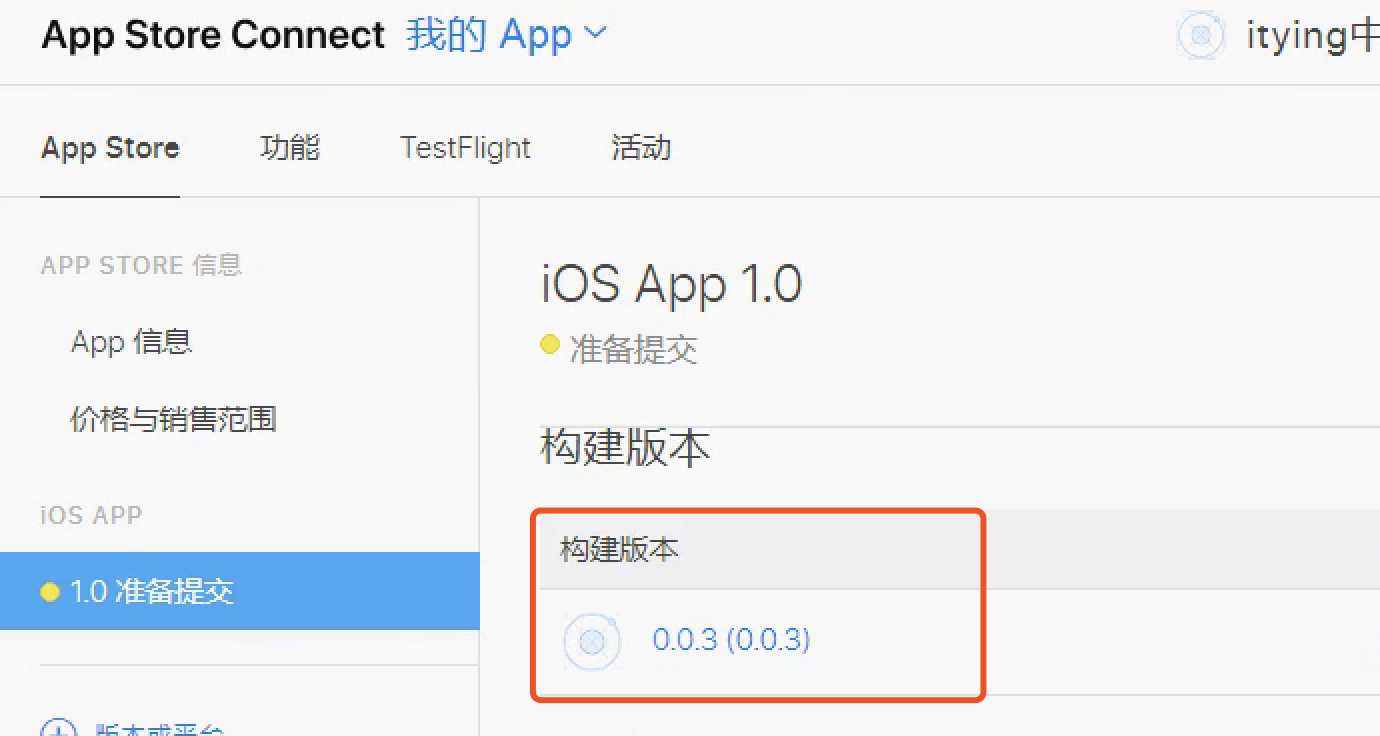
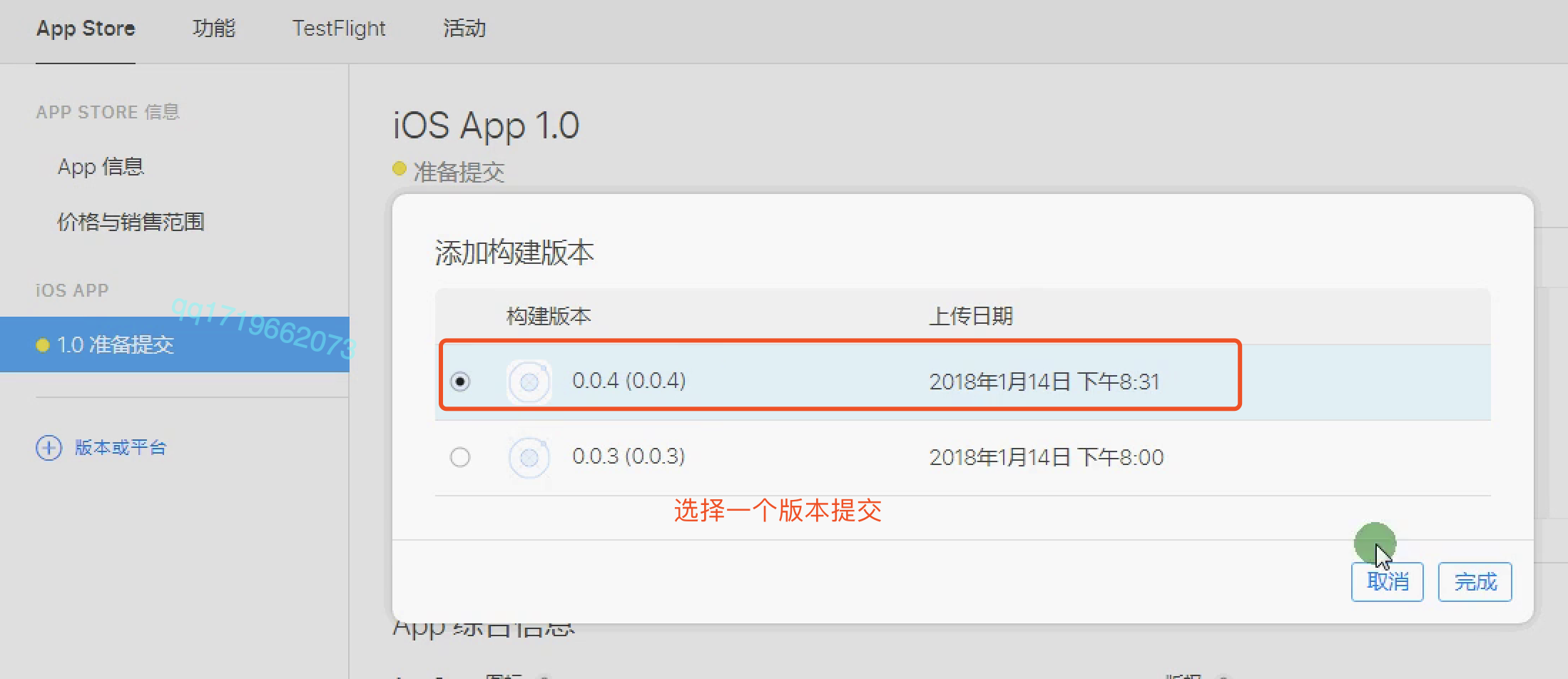
保存之后提交审核
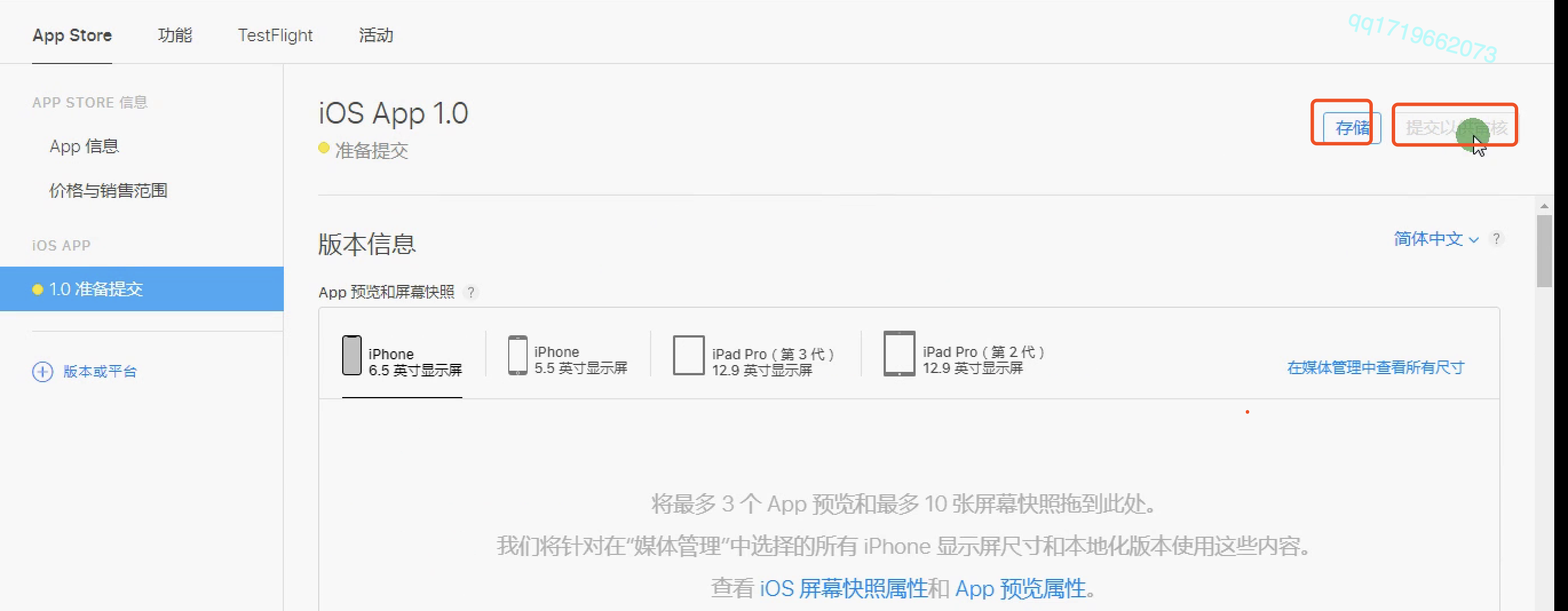
登录 Application Loader 报错
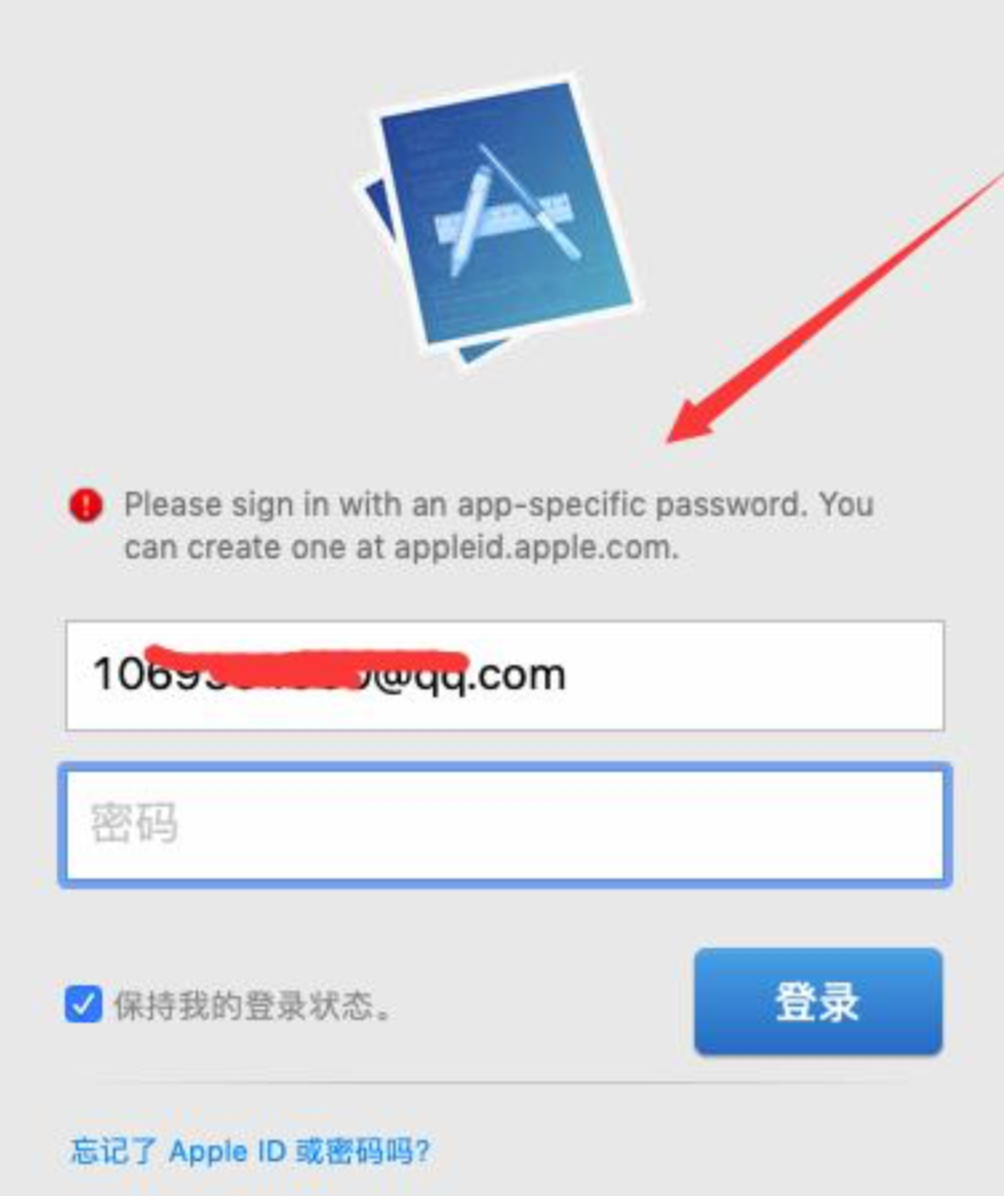
登录:https://appleid.apple.com/account/manage
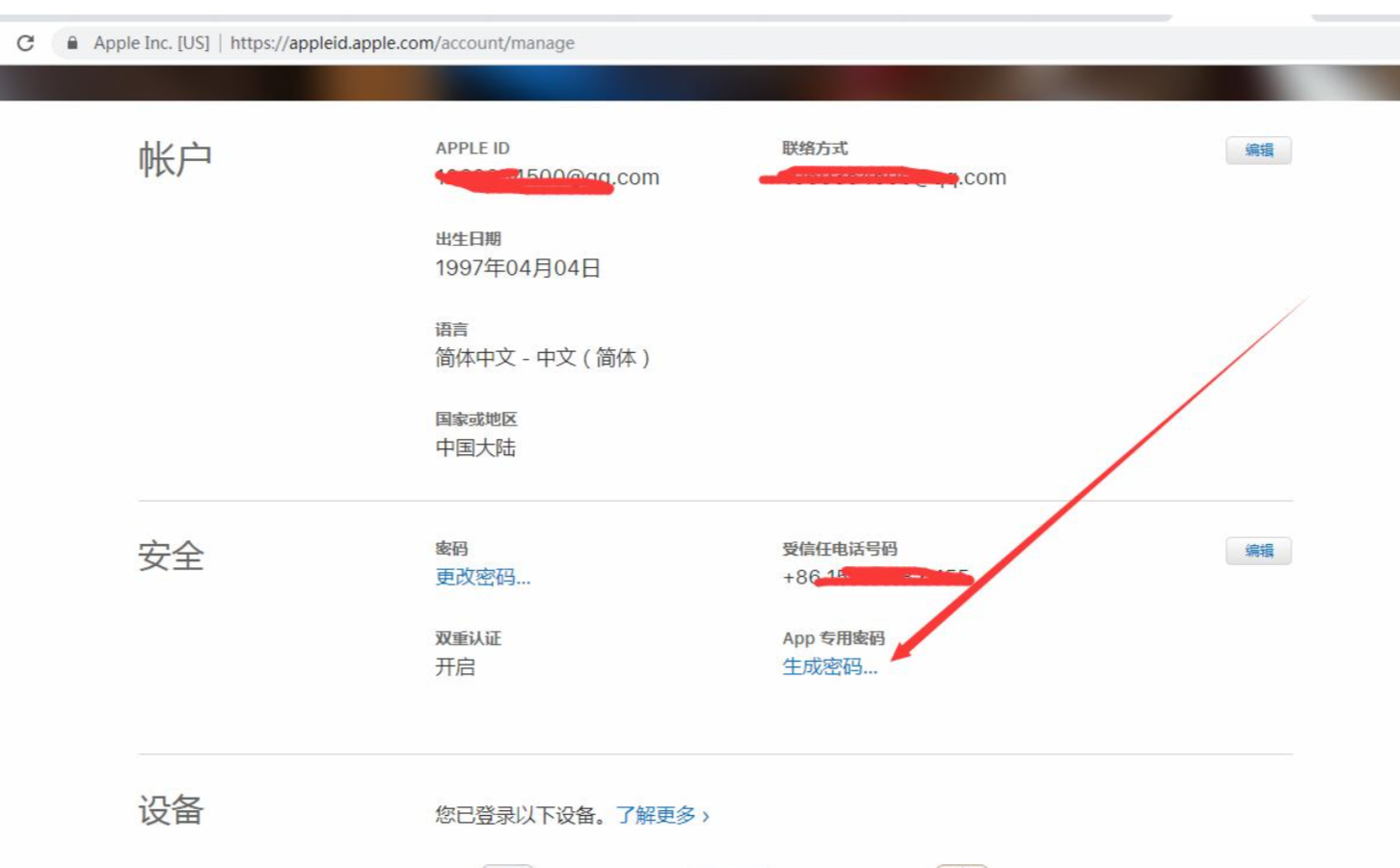
然后用生成的密码作为登录密码
4. 在xcode中上传应用
修改版本后,选择achieve
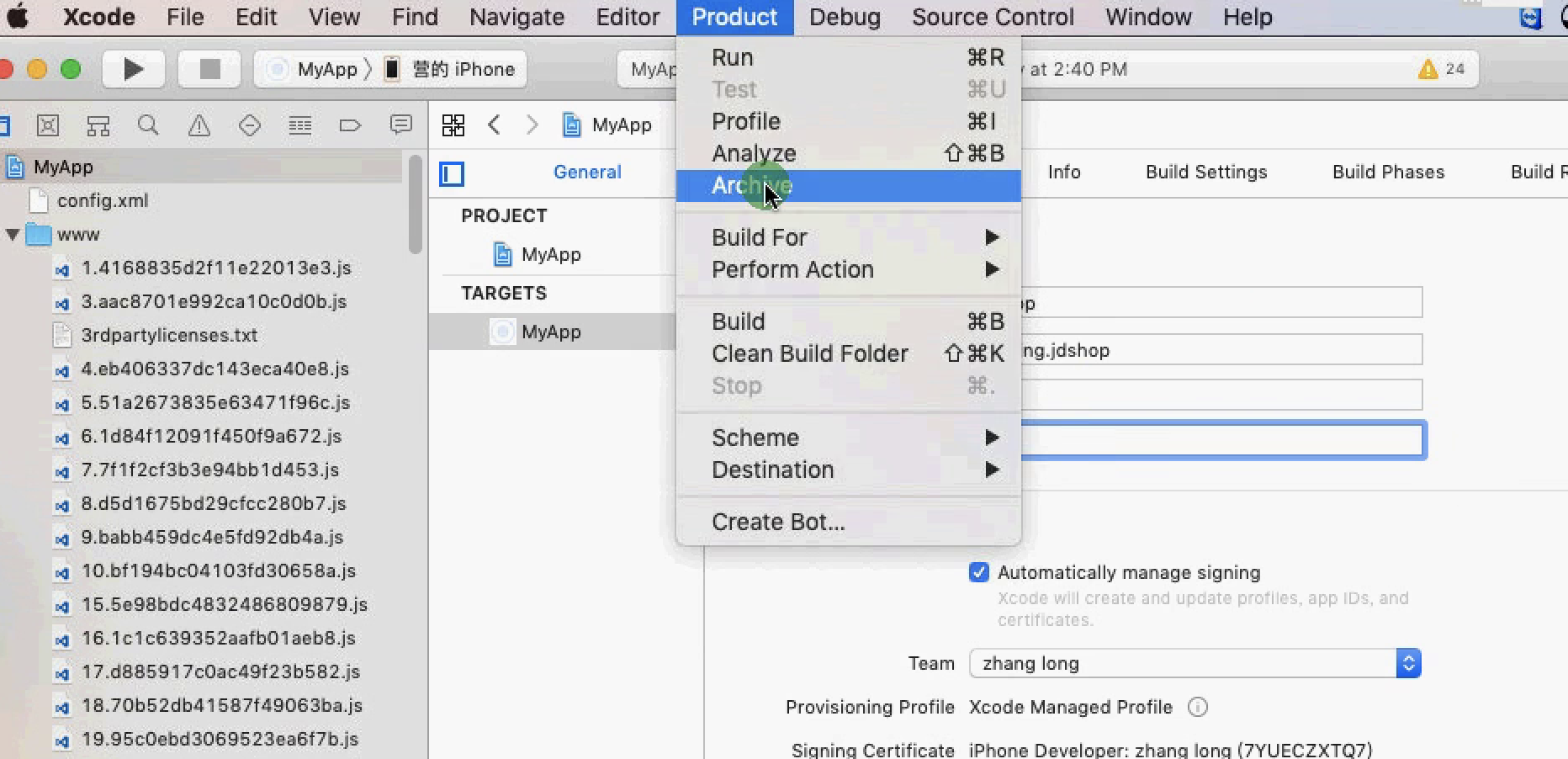
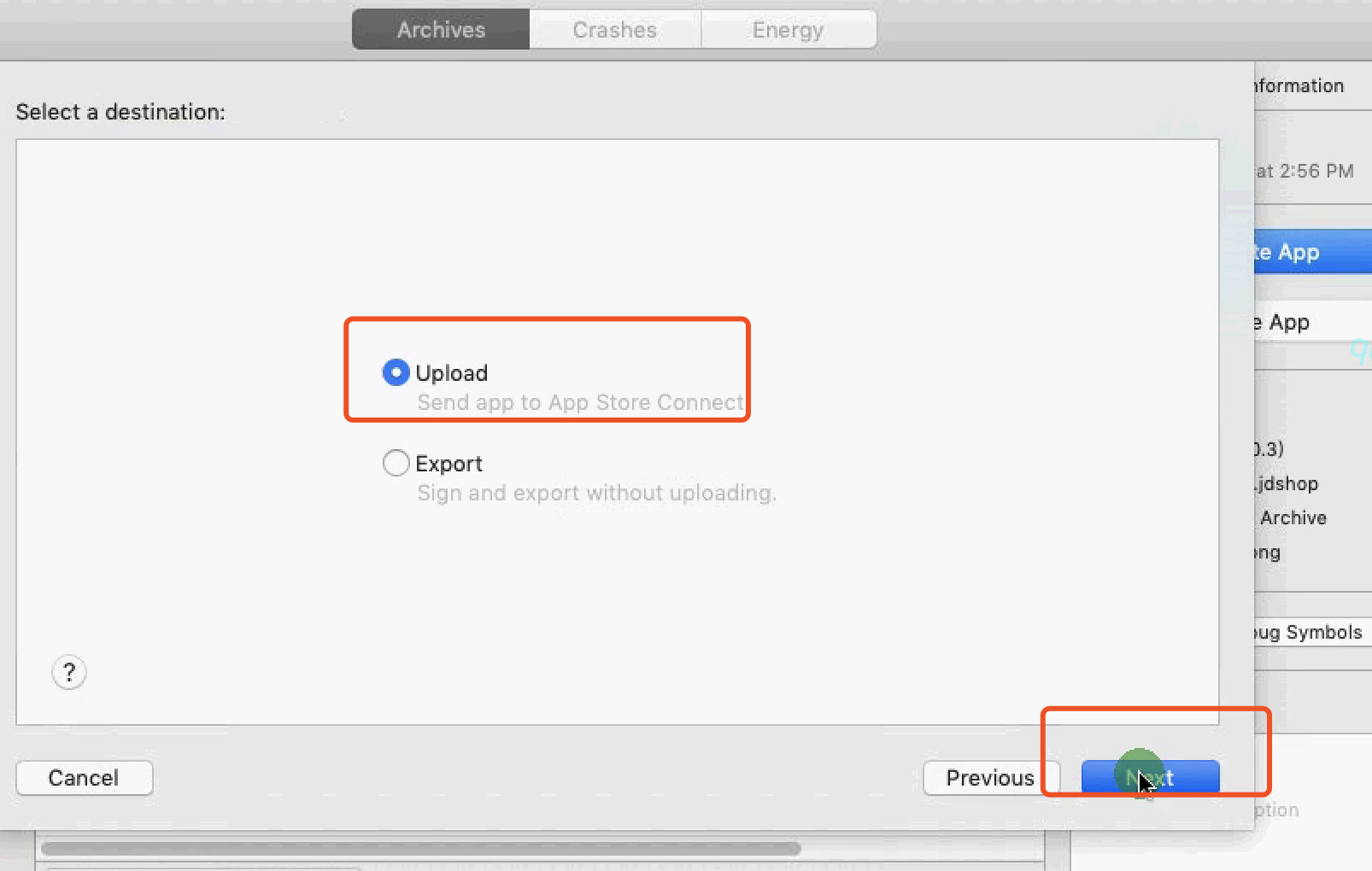
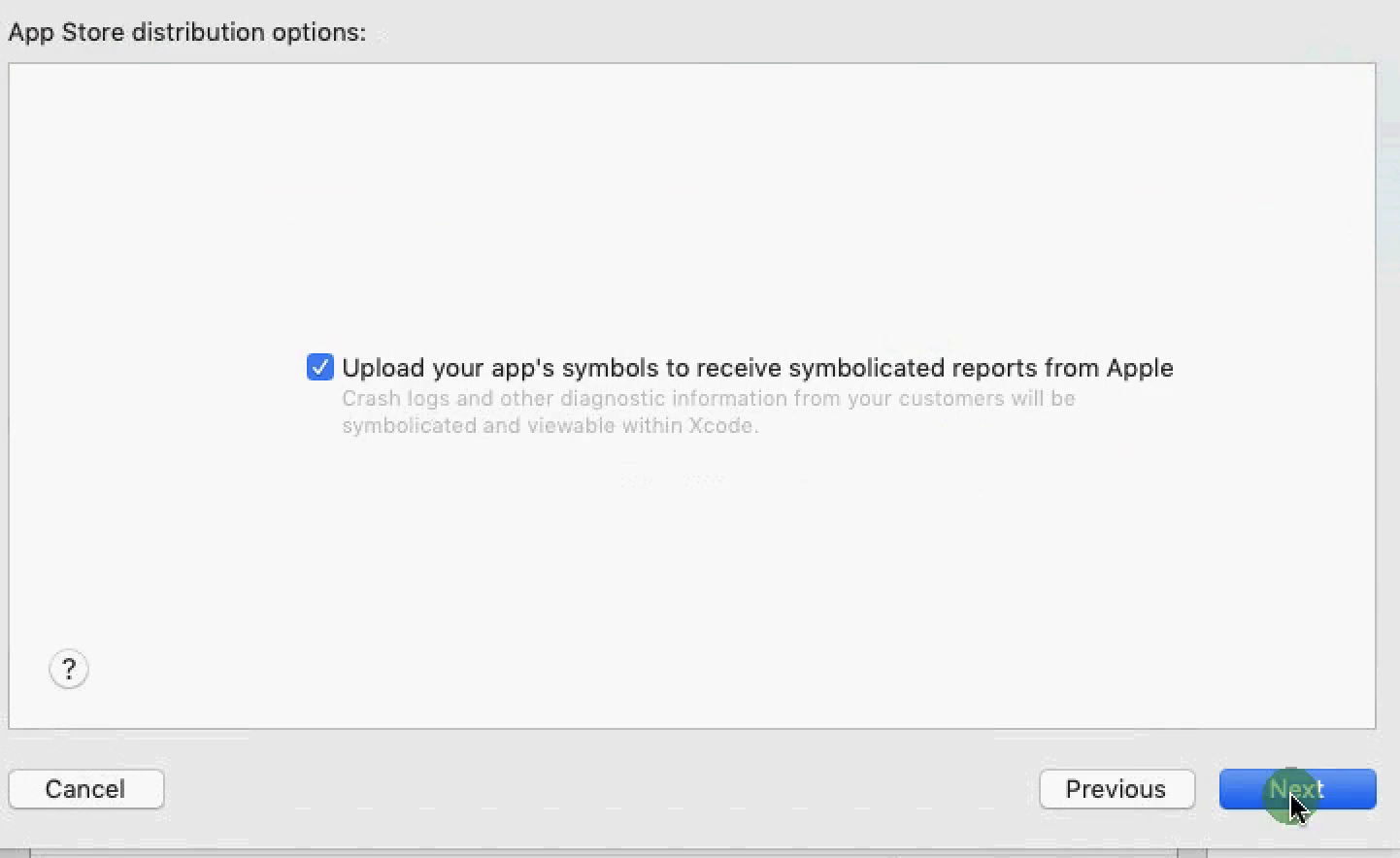
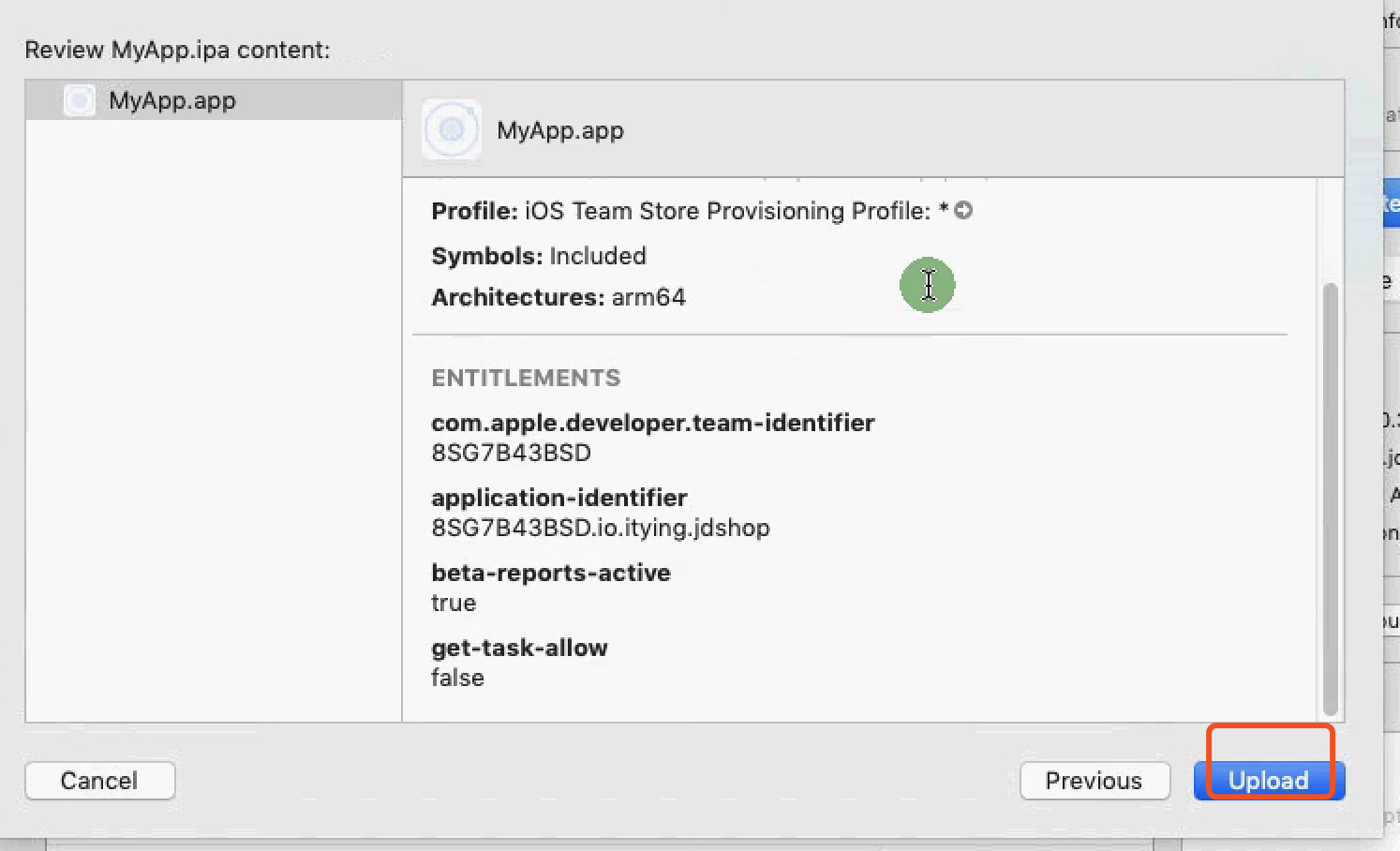
然后可以在开发者中心选择上传的版本

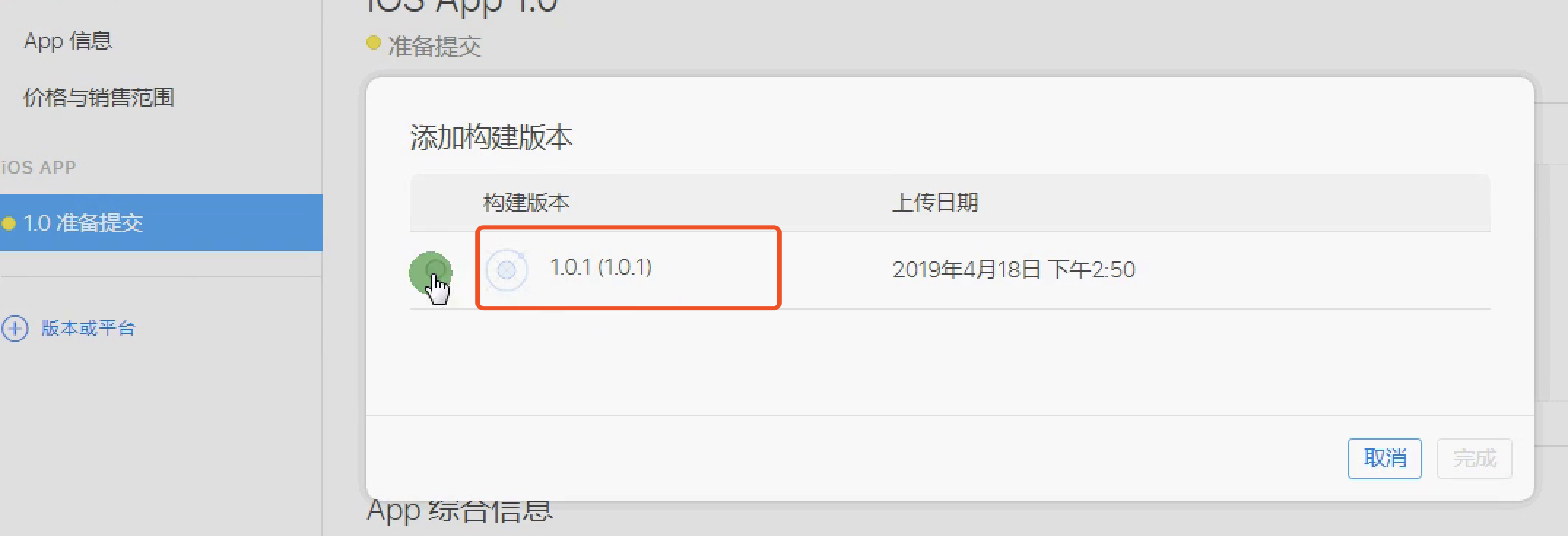
提交审核后一般七个工作日左右
# 五、打包上传前,在 info.plist 添加权限
Xcode 打包上传 app store 提示 Missing info.plist key NSPhotoLibraryUsageDescription 错误
Info.plist 添加权限
项目调用了摄像机,需要配置一下权限

为了保护隐私,最终用户必须明确的允许应用程序访问提醒信号、照片、位置、联系人、和日历数 据。为了说服用户接受,它有助于解释应用程序可以怎样使用这类数据,并且说明访问他的原因。给 位于
Info.plist文件顶层的以下键分配字符串值。当 iOS 提示用户有关特定资源的权限时,他将显示 这些字符串,作为他的标准对话框的一部分。
- 相册
NSPhotoLibraryUsageDescription - 相机
NSCameraUsageDescription - 麦克风
NSMicrophoneUsageDescription - 位置
NSLocationUsageDescription - 在使用期间访问位置
NSLocationWhenInUseUsageDescription - 始终访问位置
NSLocationAlwaysUsageDescription - 日历
NSCalendarsUsageDescription - 提醒事项
NSRemindersUsageDescription - 运动与健身
NSMotionUsageDescription - 健康更新
NSHealthUpdateUsageDescription - 健康分享
NSHealthShareUsageDescription - 蓝牙
NSBluetoothPeripheralUsageDescription - 媒体资料库
NSAppleMusicUsageDescription